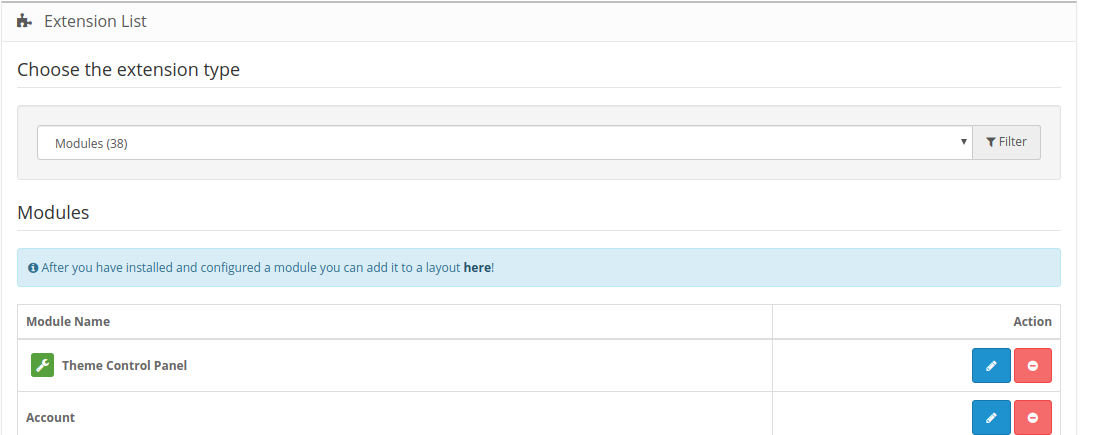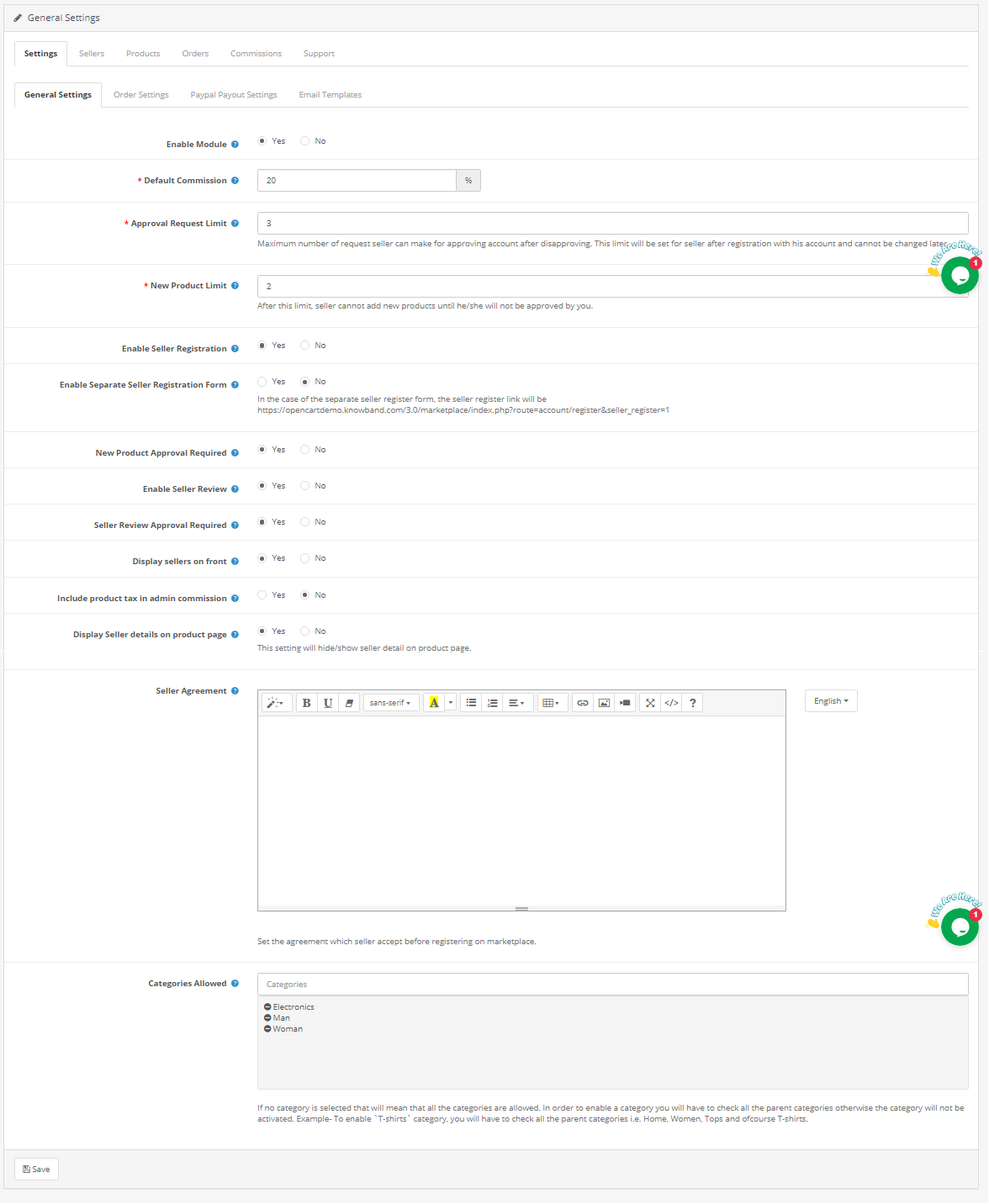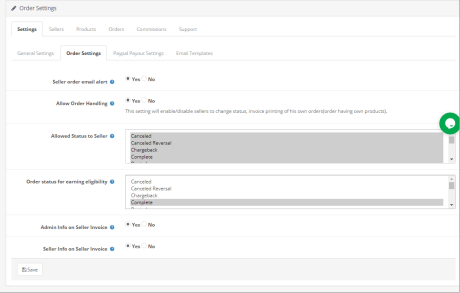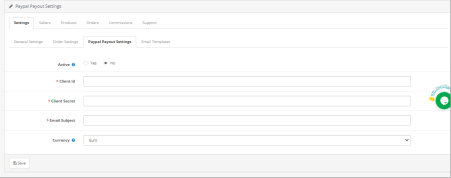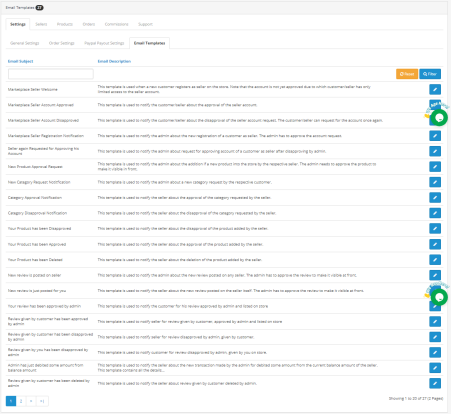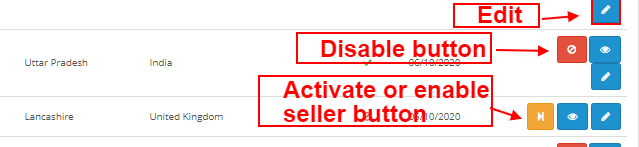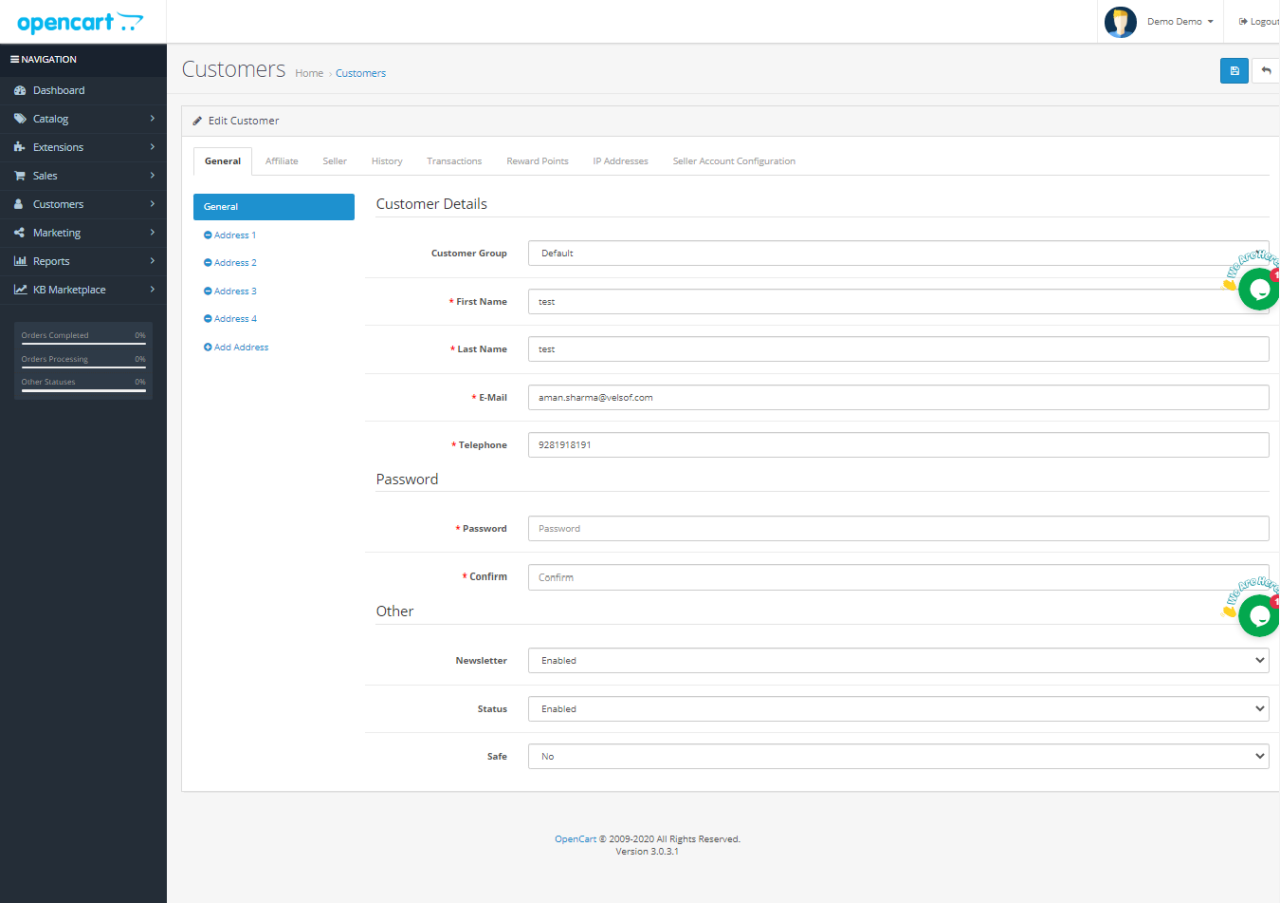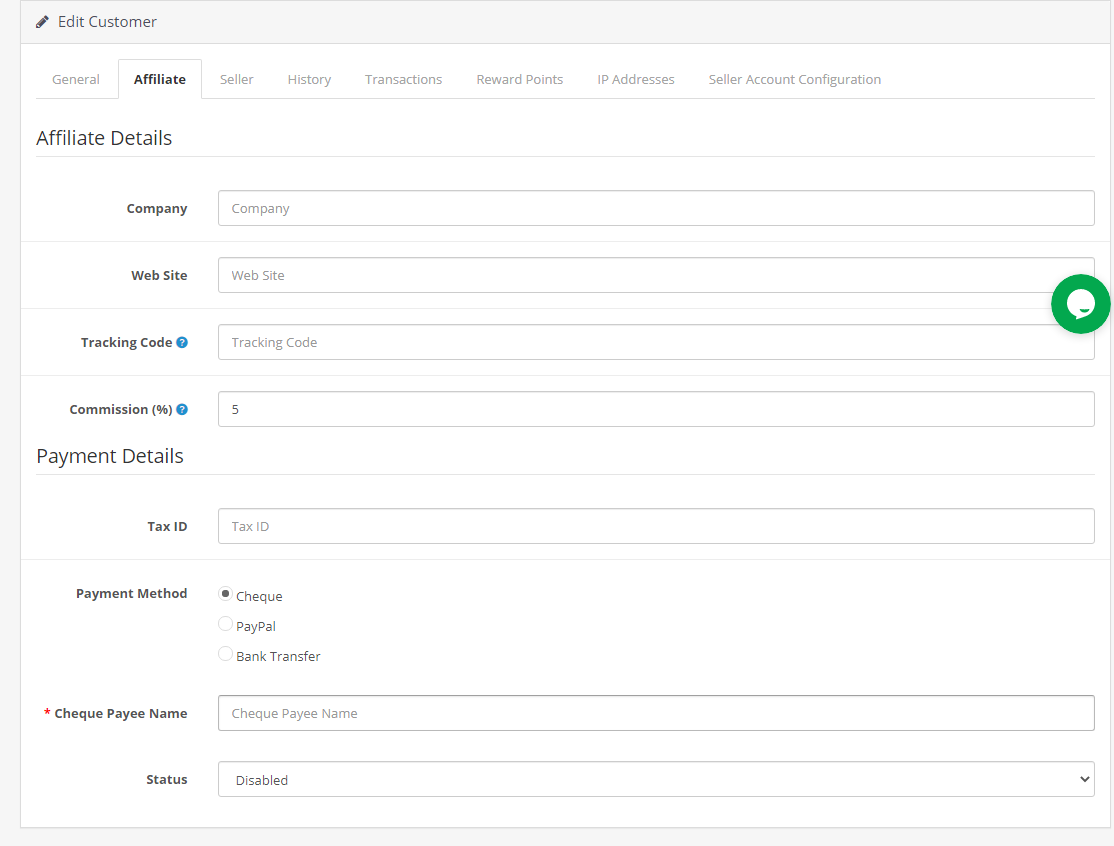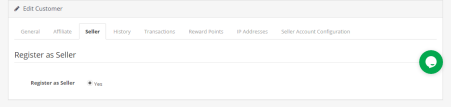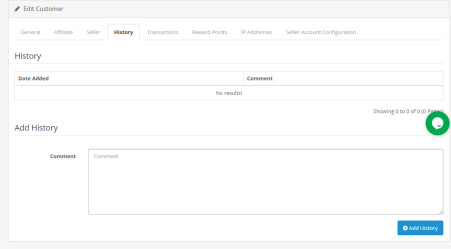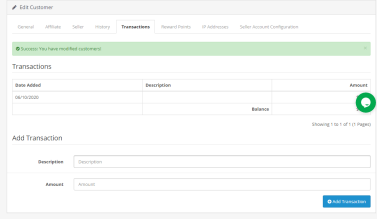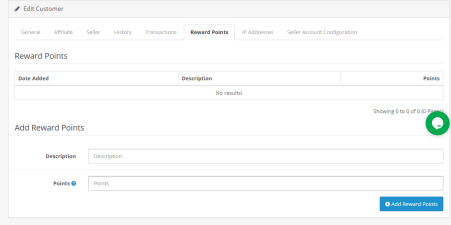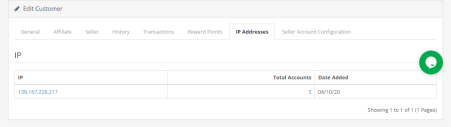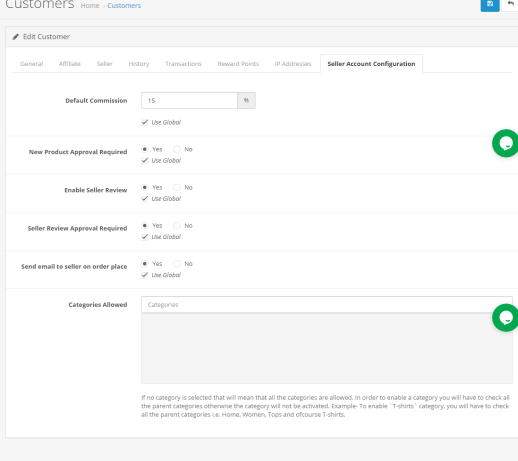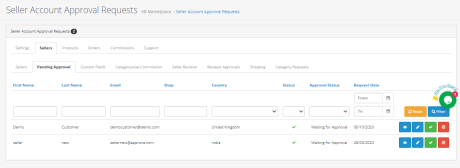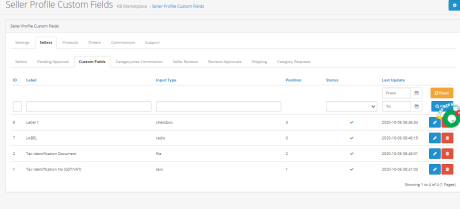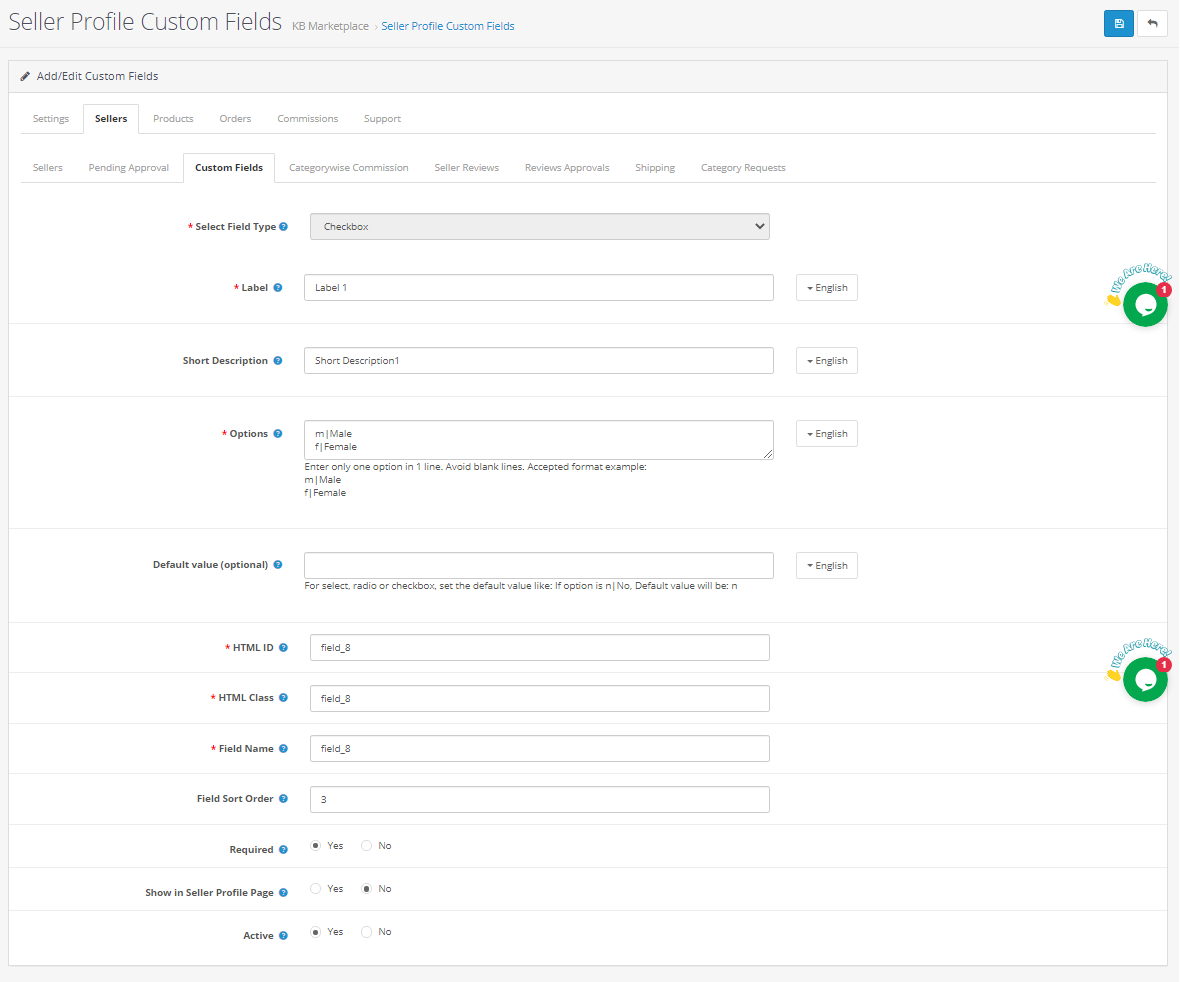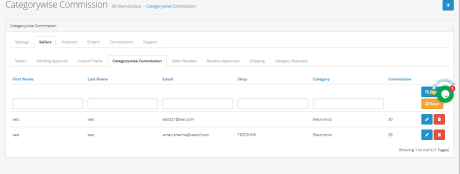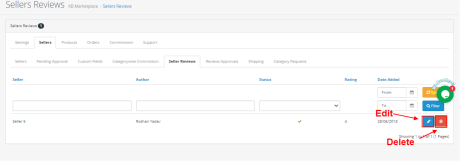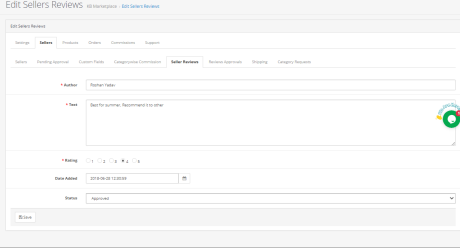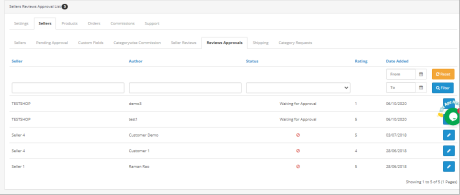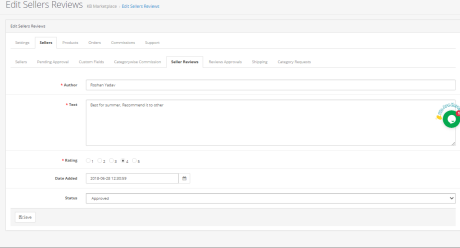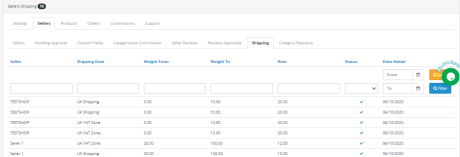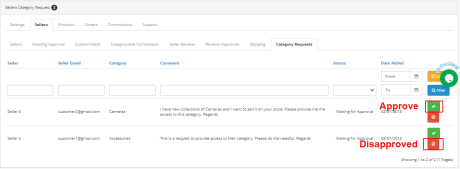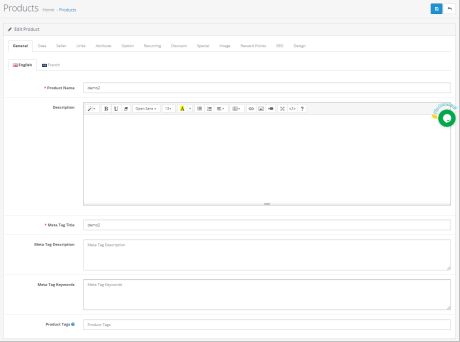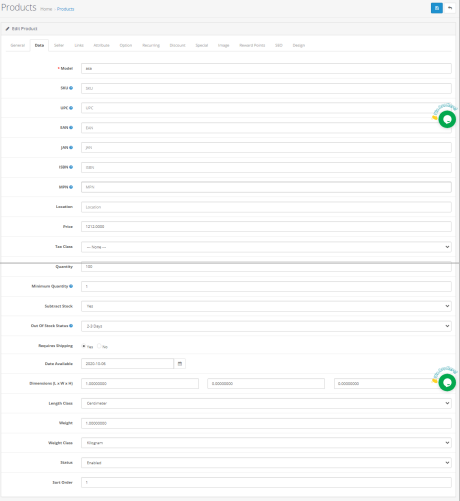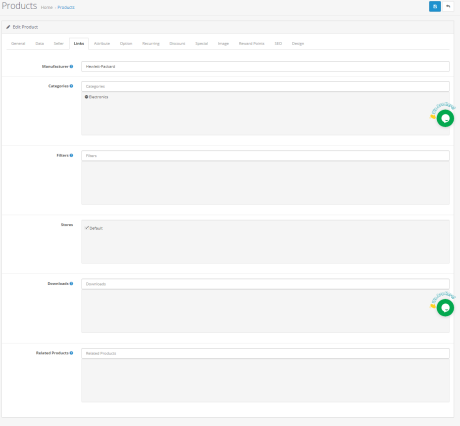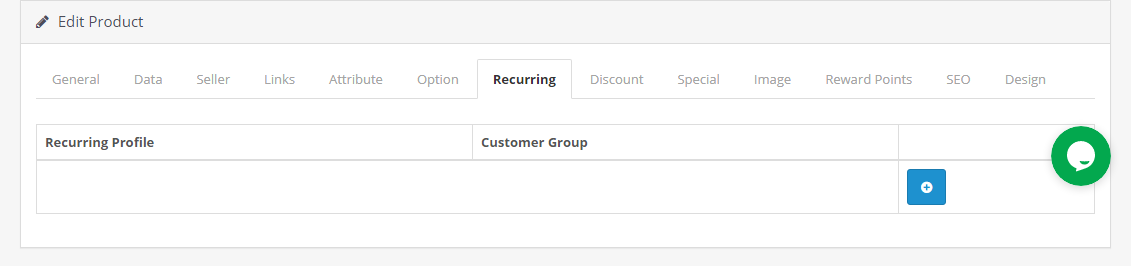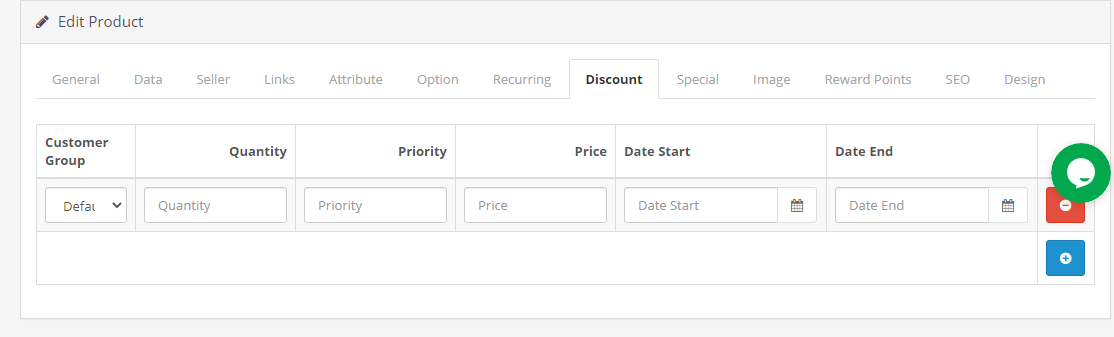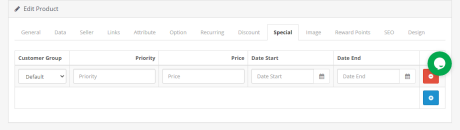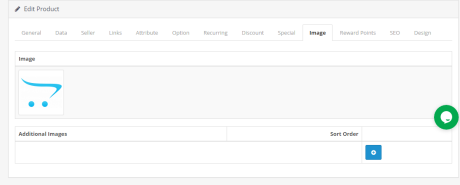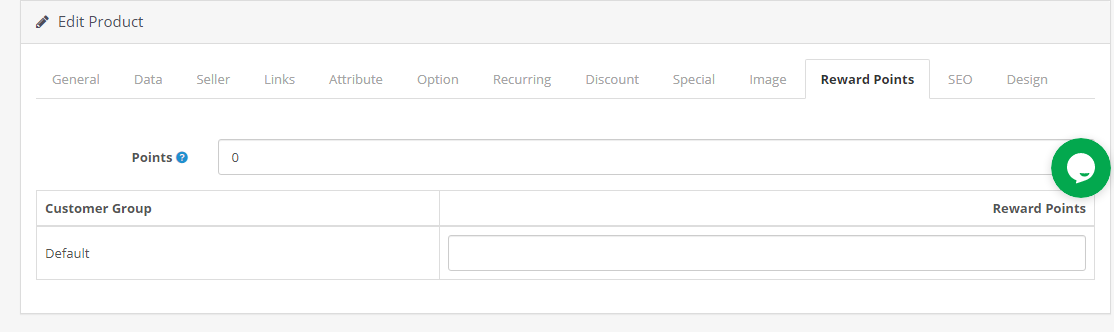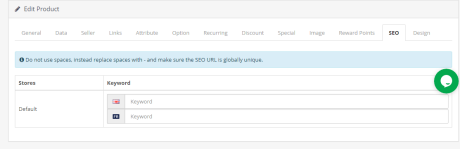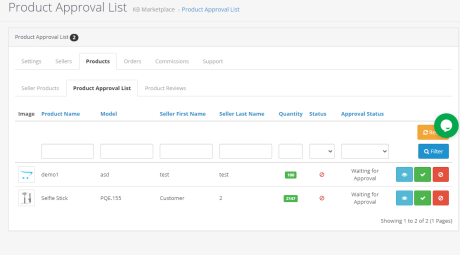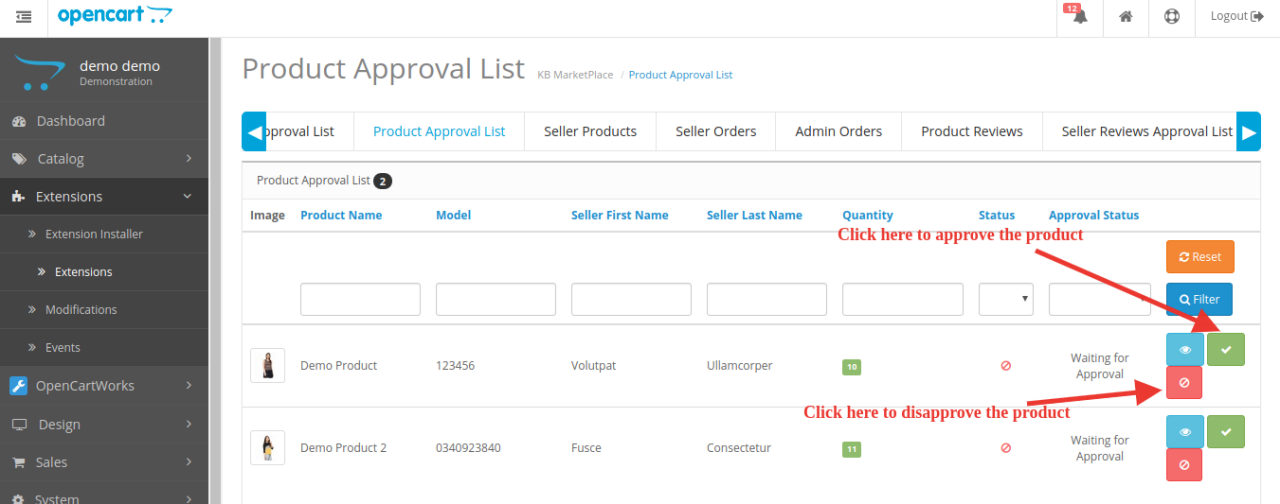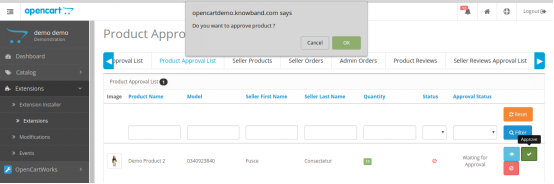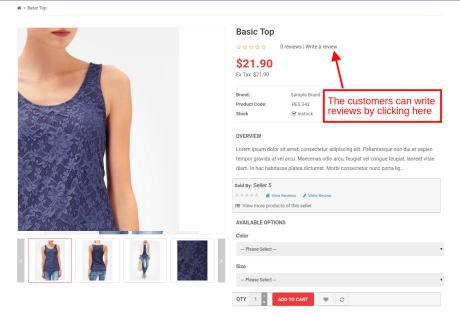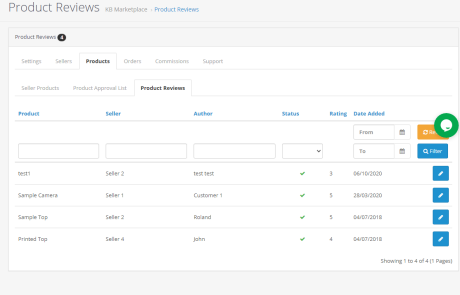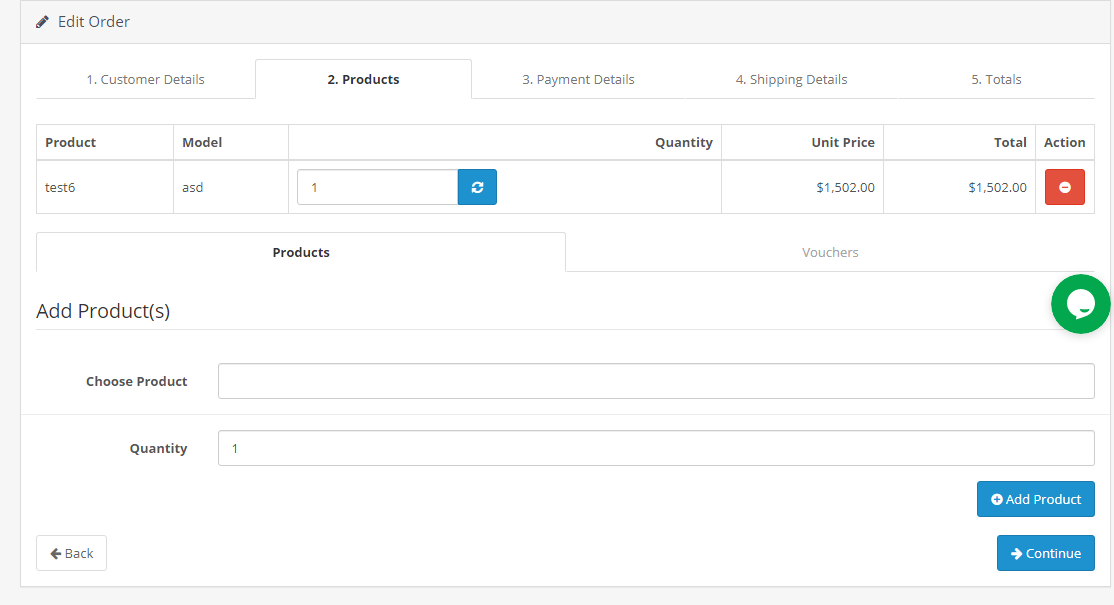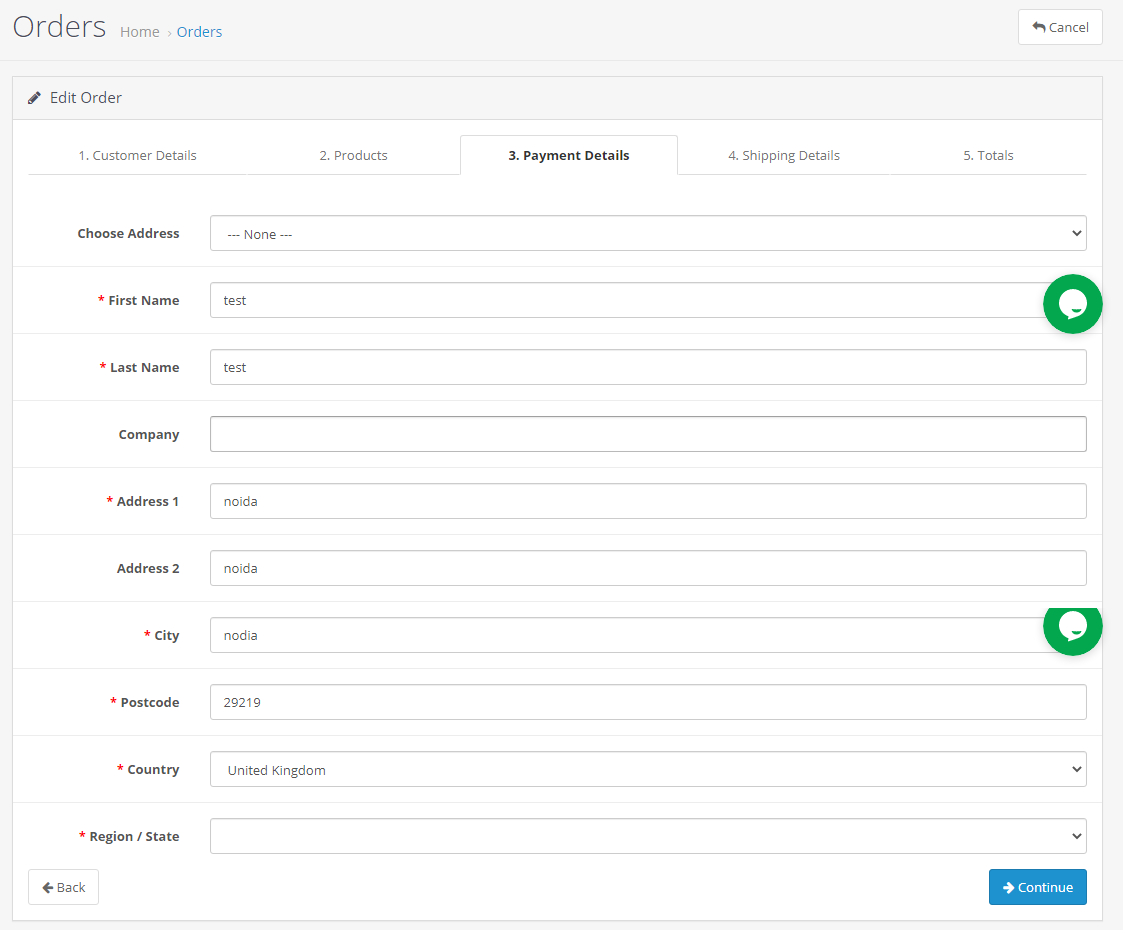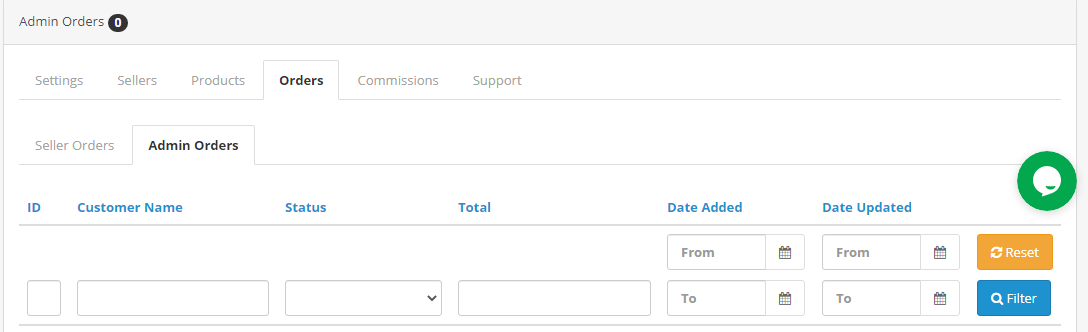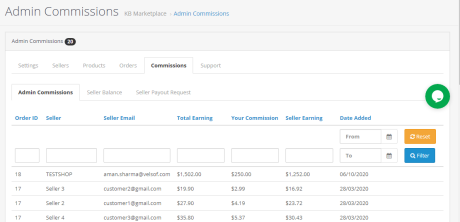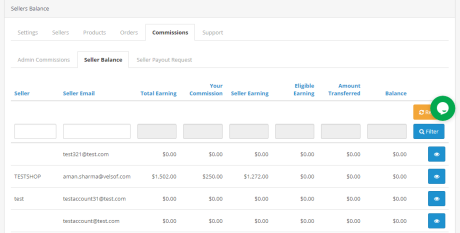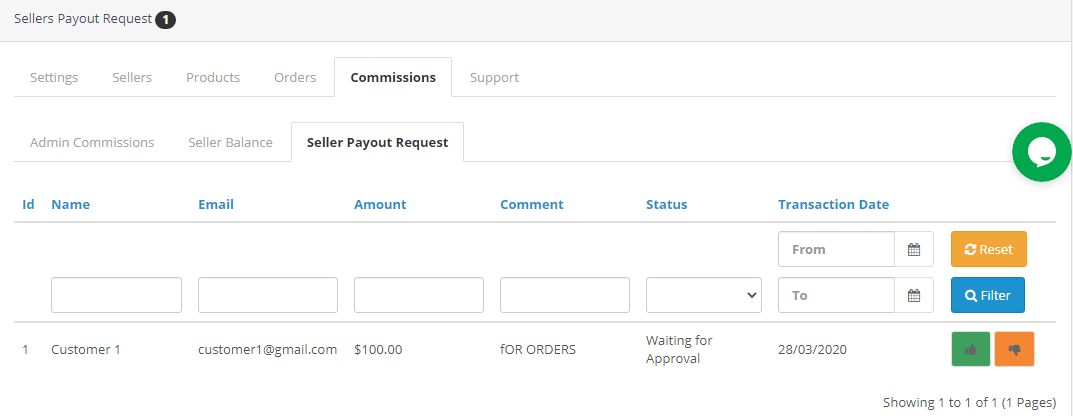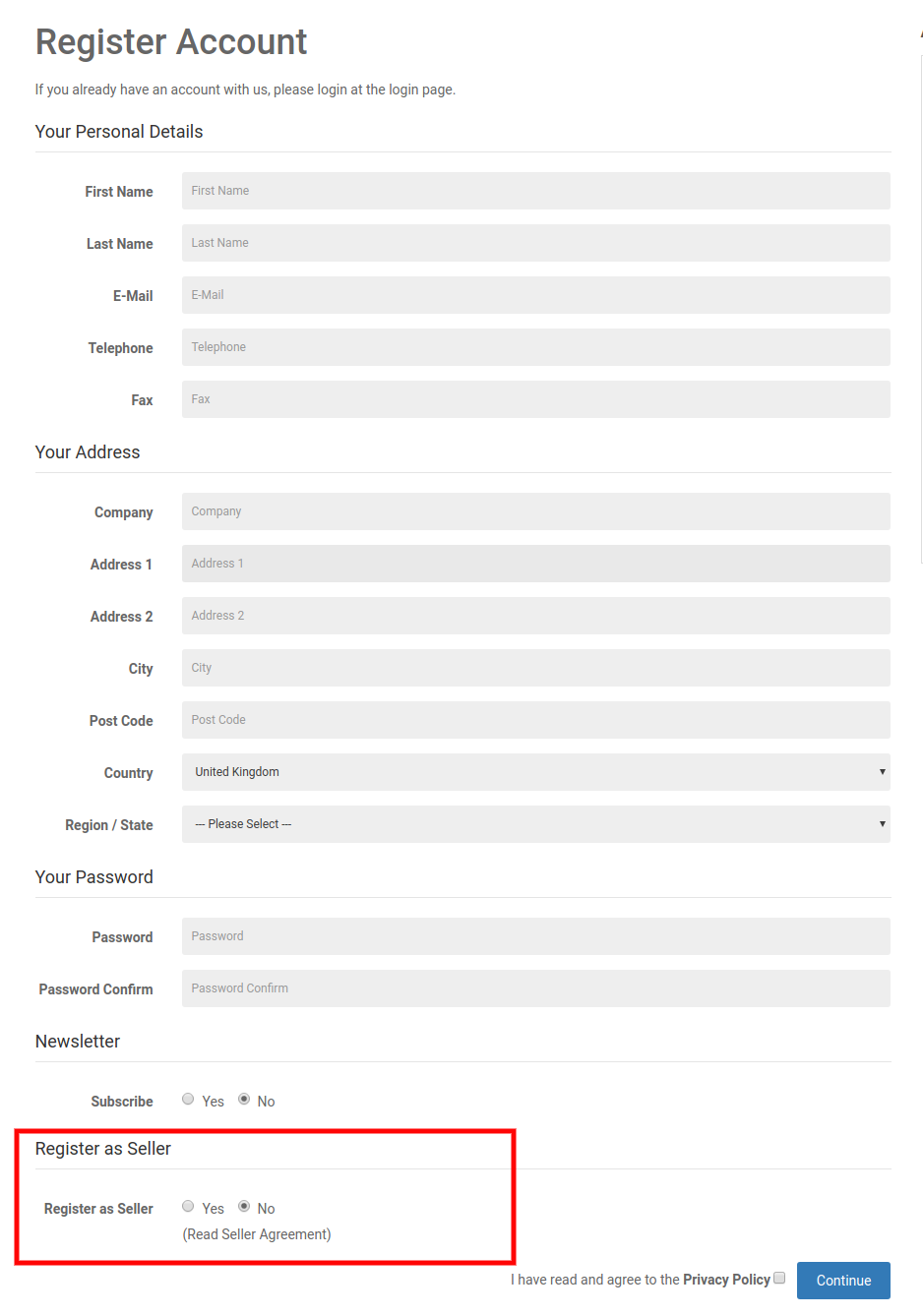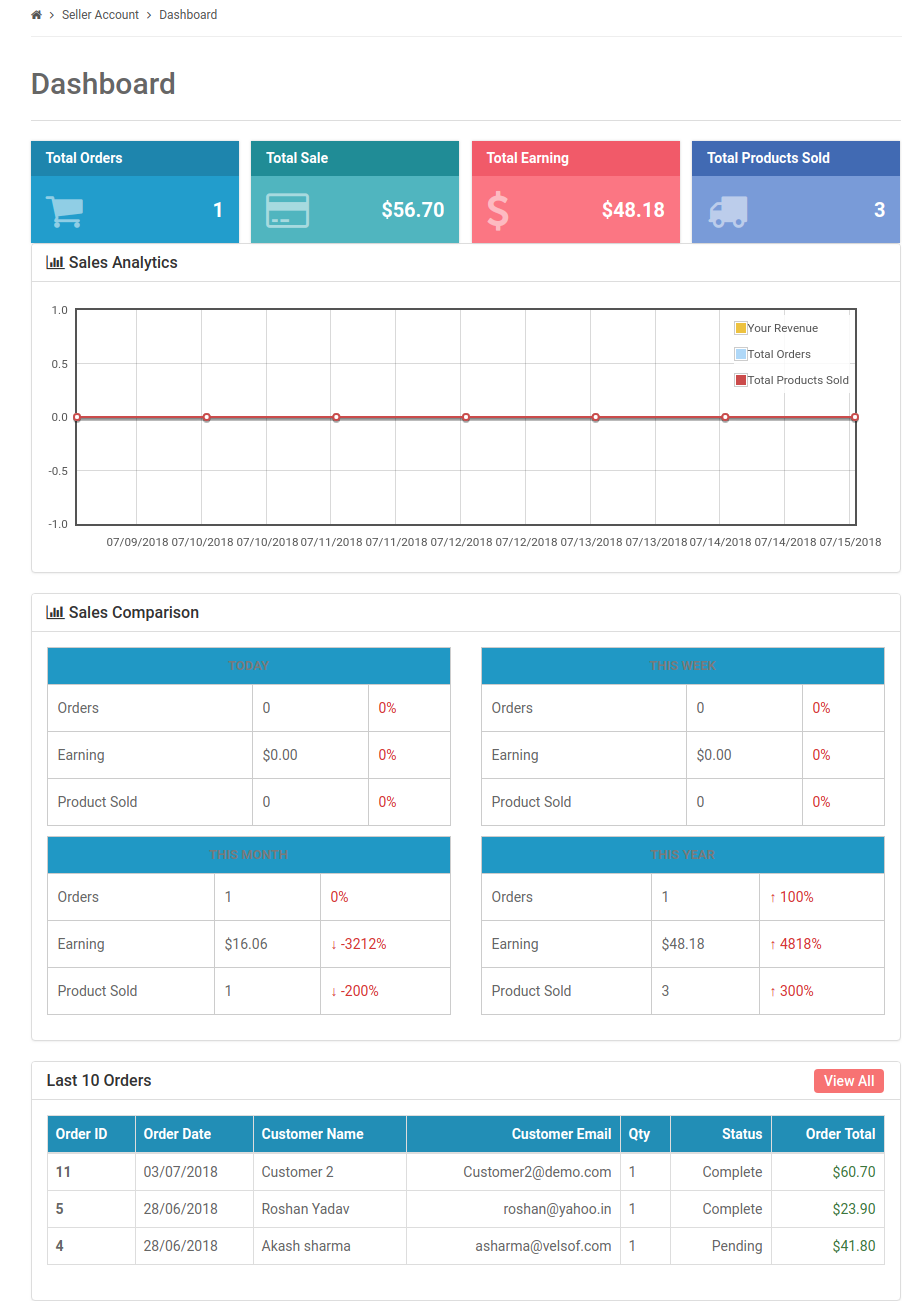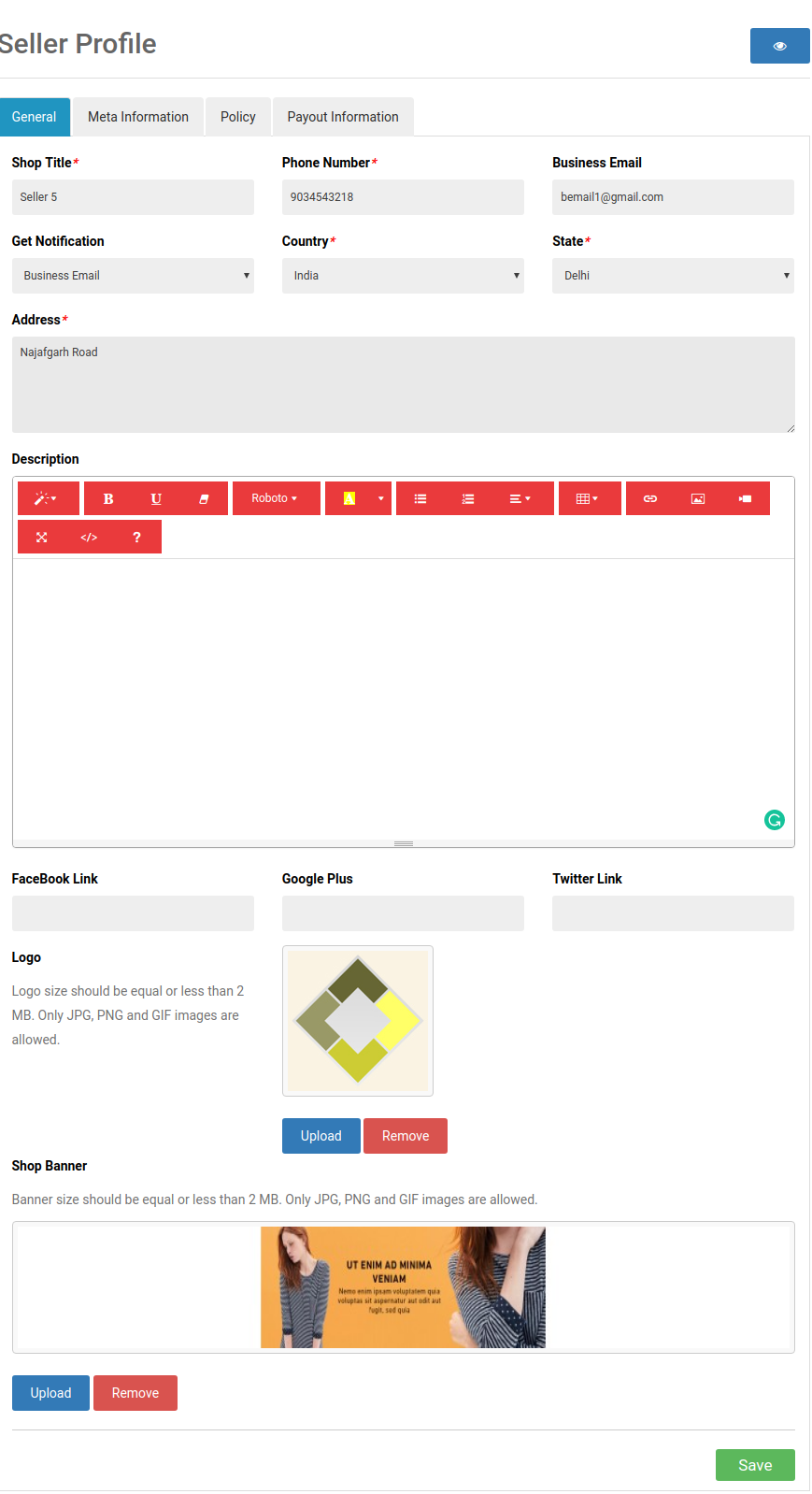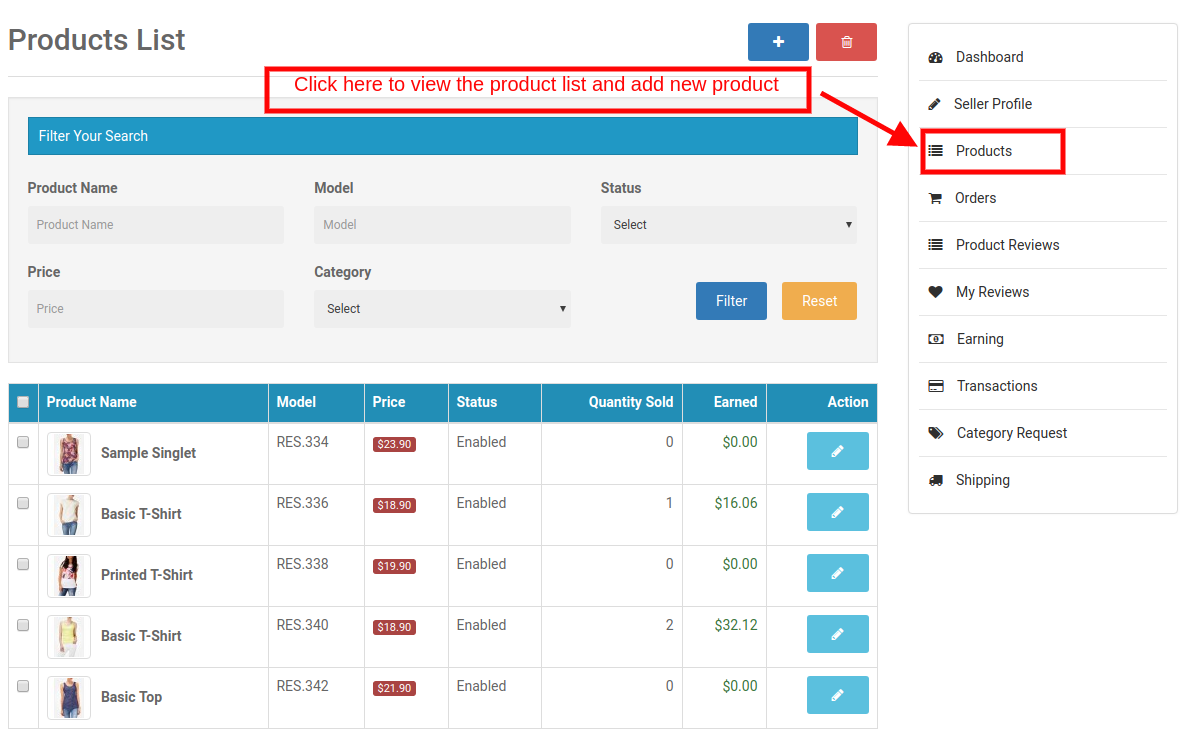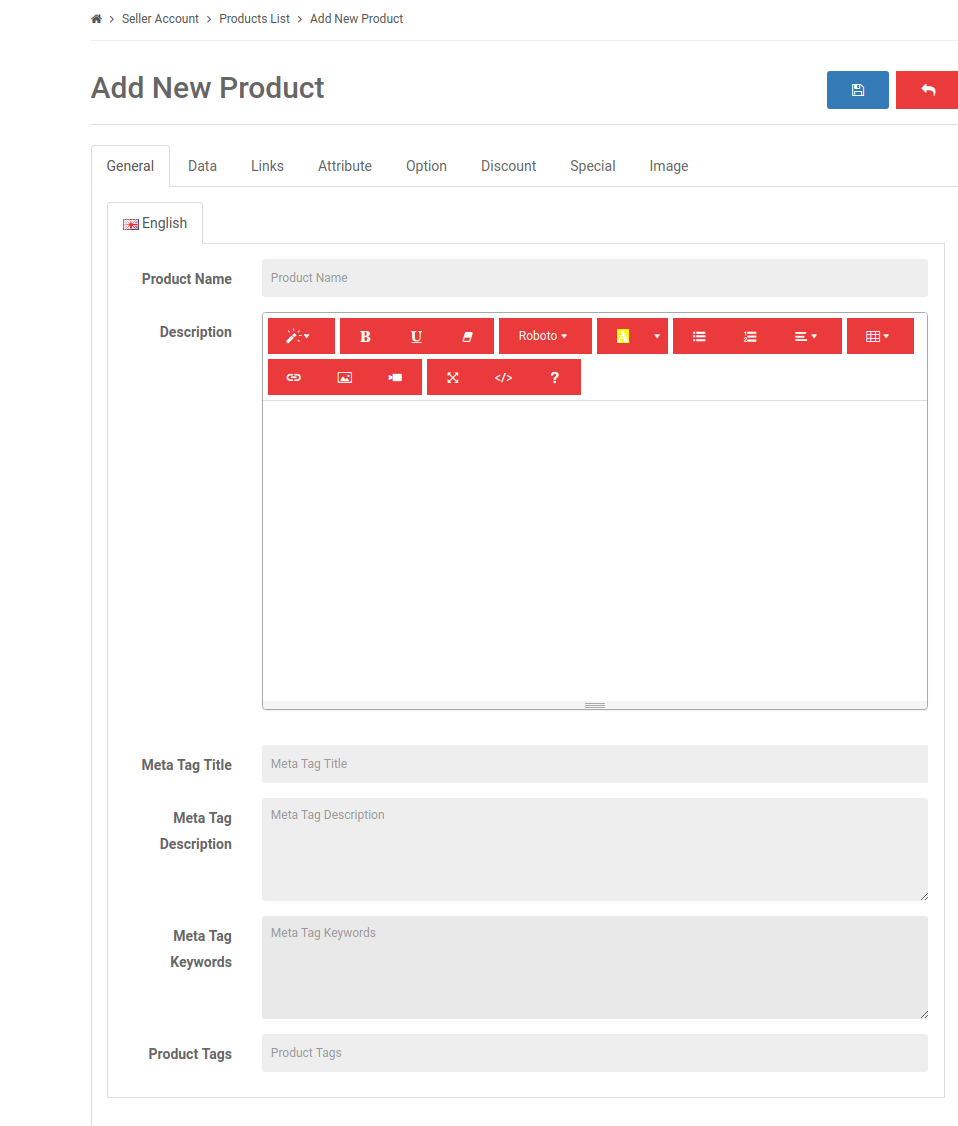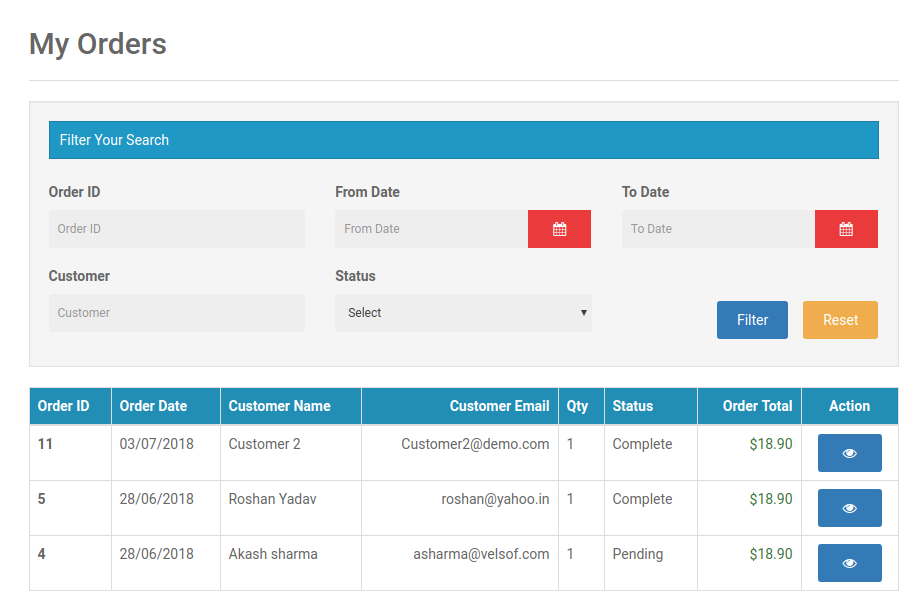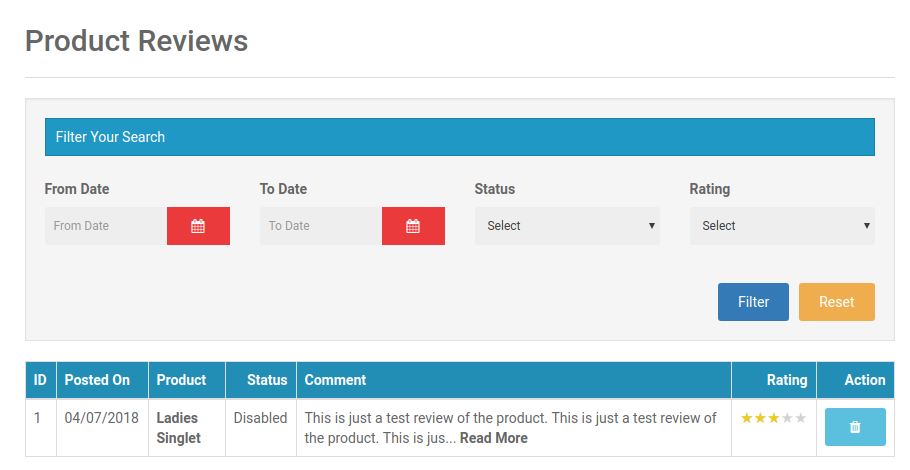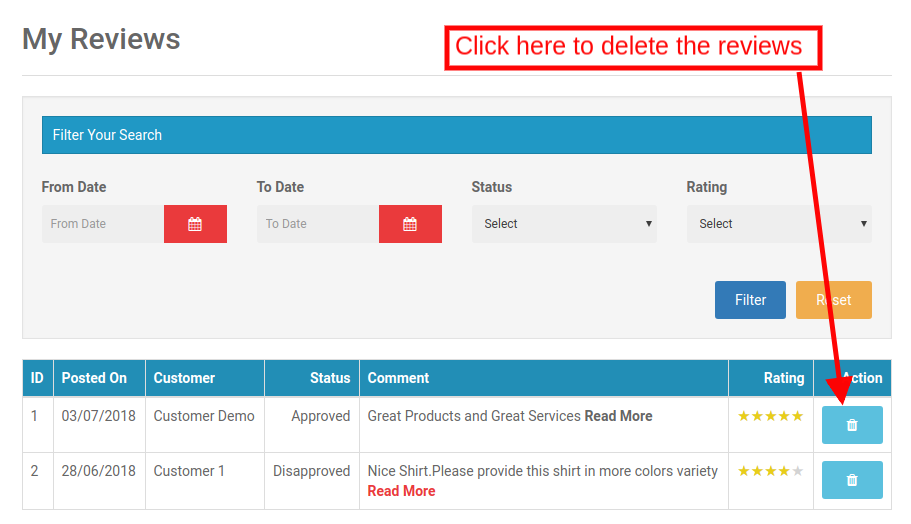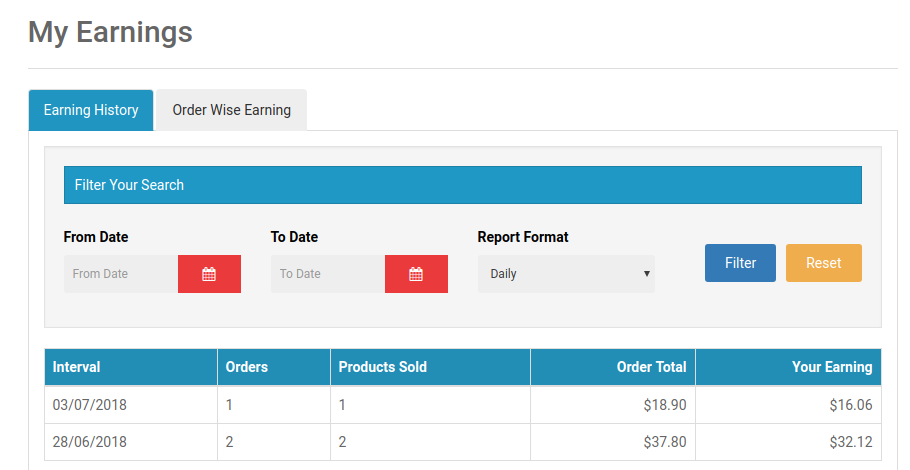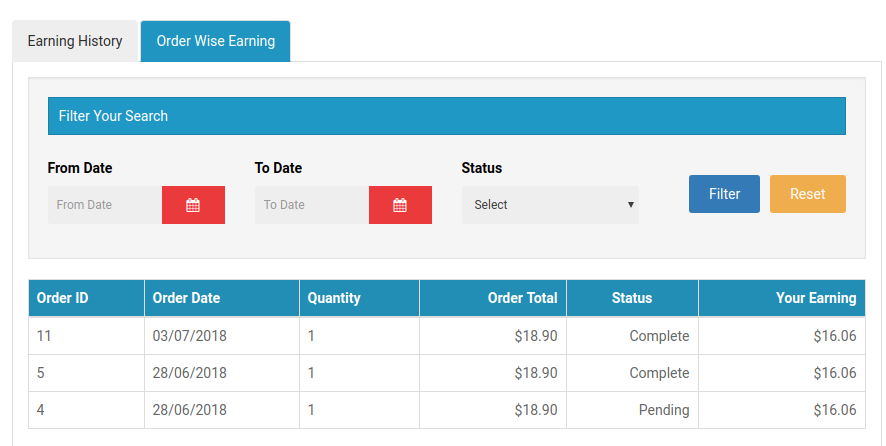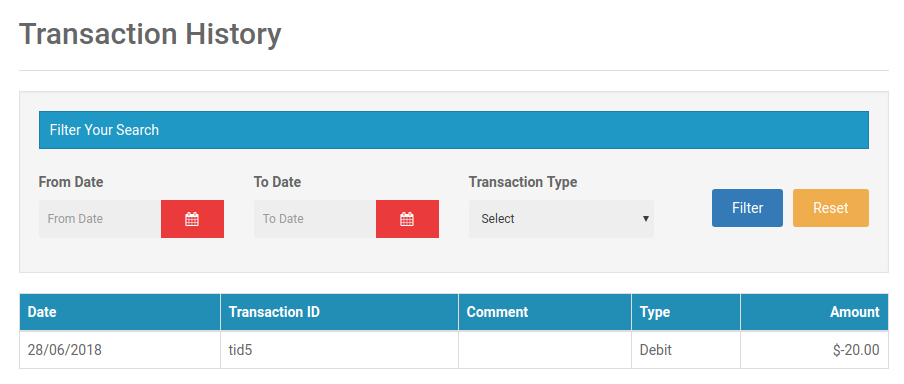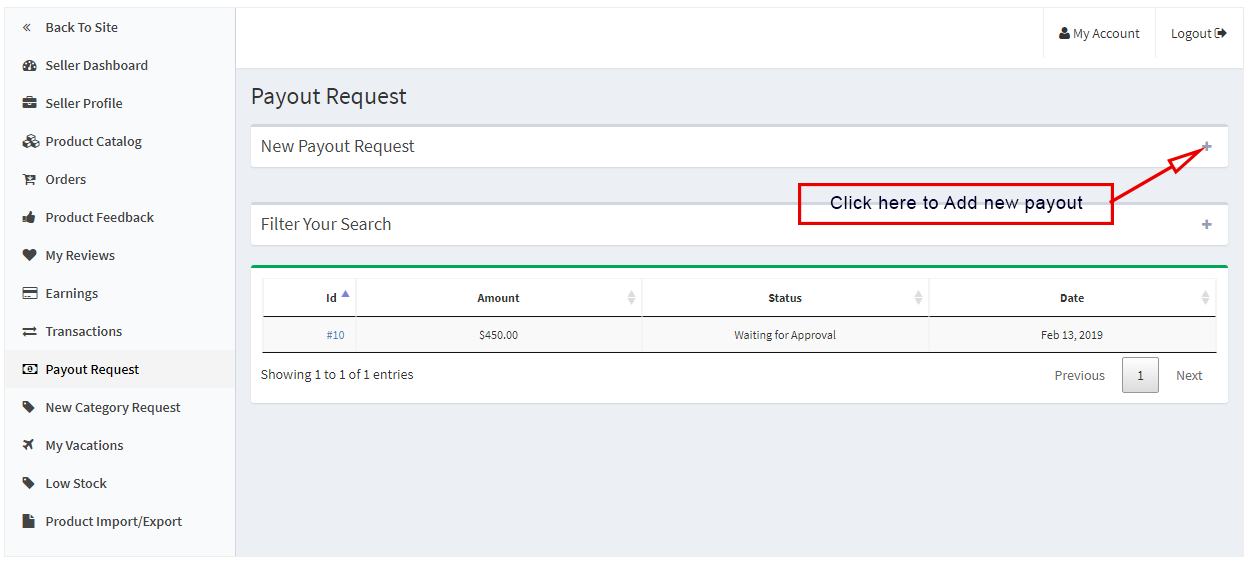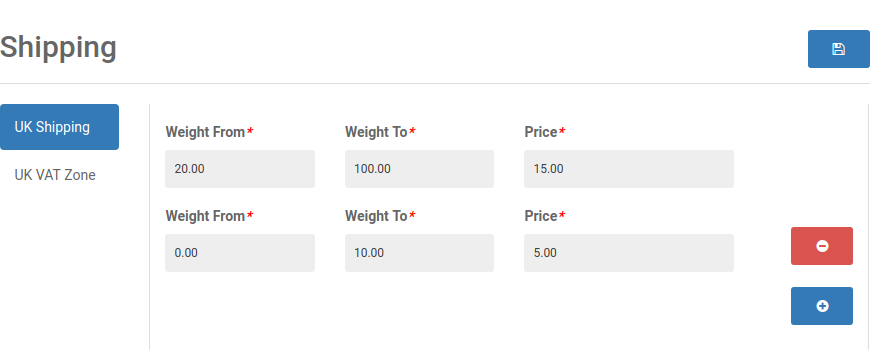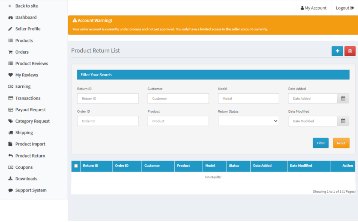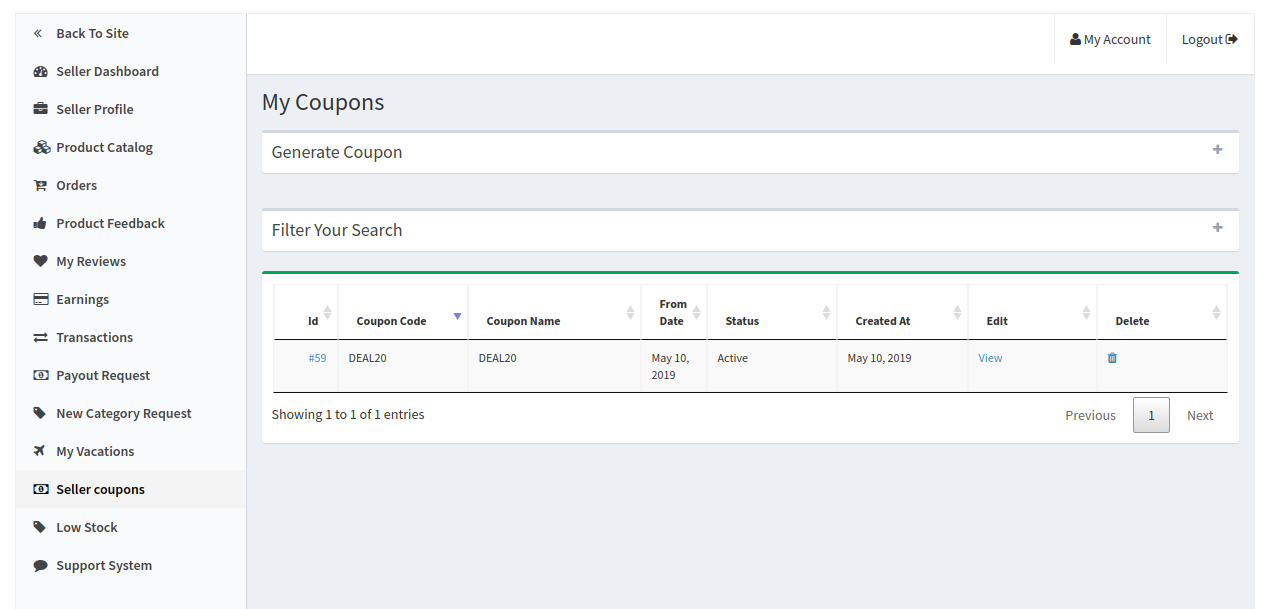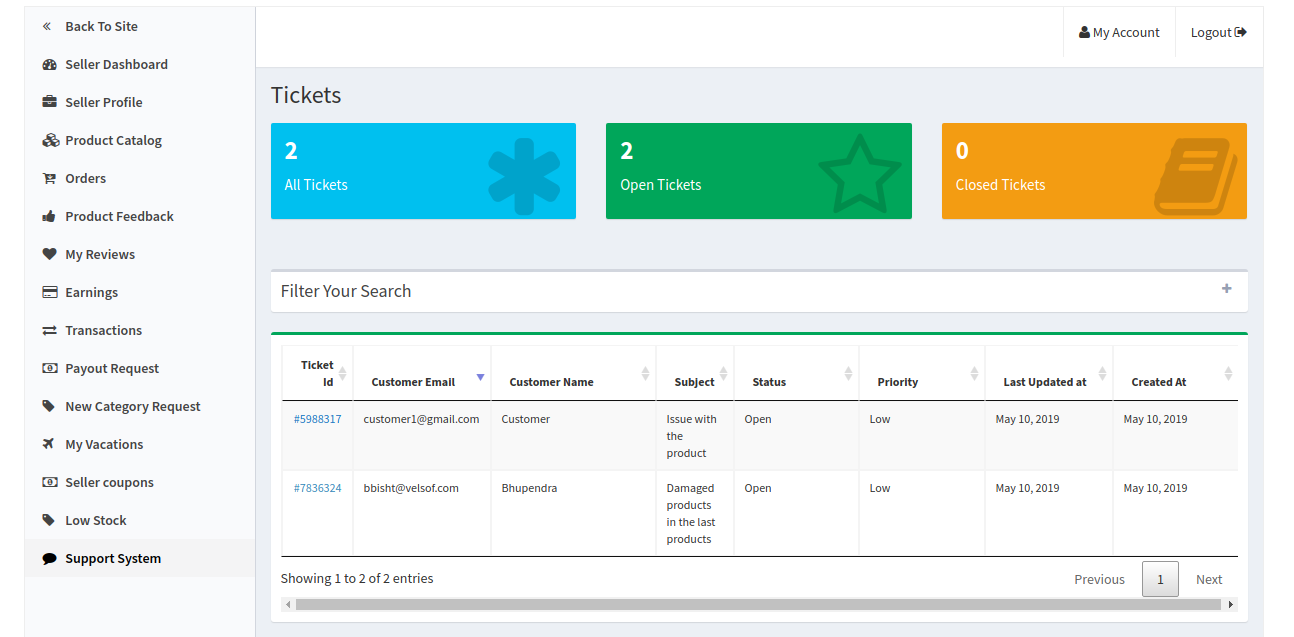1.�Introdução
Os proprietários de lojas de comércio eletrônico baseadas em OpenCart agora podem criar um mercado online como Etsy e eBay com o Knowband’s�Plug-in do OpenCart Marketplace. Além disso, basta instalar o plug-in OpenCart Multi vendor Marketplace em sua loja. Além disso, isso ativará a funcionalidade de vários vendedores em seu site. Os vendedores terceirizados podem registrar e listar facilmente seus produtos no site. Os vários aspectos do gerenciamento da loja estão nas mãos do administrador do site. Assim, o perfil do vendedor, a solicitação de categoria, os produtos e a aprovação da revisão acontecem a partir do back-end da extensão do mercado OpenCart Multi seller.
1.1�Benefícios administrativos da extensão OpenCart Marketplace
Os vários benefícios administrativos do plug-in de mercado OpenCart Multi-vendor da Knowband são mencionados abaixo:
- O administrador da loja pode facilmente converter seu site de comércio eletrônico de fornecedor único em um mercado totalmente novo e totalmente funcional com a ajuda do clone Etsy para OpenCart.
- O plug-in OpenCart Multi vendor Marketplace suporta todos os tipos de produtos, incluindo simples, configuráveis e empacotados.
- O plug-in do mercado de vários vendedores OpenCart permite que o administrador defina a comissão global e baseada em categoria a ser cobrada dos vendedores.
- O dono da loja pode monitorar facilmente o perfil do vendedor e os produtos que estão sendo postados no site. Eles podem aprovar/reprovar facilmente o perfil do vendedor na interface de administração do plug-in OpenCart Multi-vendor Marketplace.
- O administrador pode até atribuir as categorias aos vendedores. Além disso, os fornecedores podem enviar uma solicitação de categoria ao administrador. Essas solicitações são processadas pelo administrador da loja a partir do back-end da extensão OpenCart Multi seller Marketplace.
- O OpenCart Marketplace Module permite que o administrador da loja ative/desative a opção de avaliação/avaliação do site. Se ativado, os clientes podem avaliar os produtos e os vendedores.
- O plug-in OpenCart Multi-vendor Marketplace oferece opções de envio personalizadas. Se esse recurso estiver ativado, os vendedores poderão adicionar seus próprios métodos de envio.
- O plug-in OpenCart Marketplace oferece fácil rastreamento do relatório de vendas e da transação geral do site.
- O administrador da loja recebe 24 modelos de e-mail padrão para manter os vendedores notificados sobre os vários aspectos.
1.2�Benefícios do vendedor da extensão OpenCart Multi-Vendor Marketplace
- Os fornecedores terceirizados podem se registrar facilmente como vendedor no site apenas preenchendo um formulário.
- Depois que a conta for aprovada, os vendedores podem listar seus produtos no site a partir do painel.
- Os vendedores podem adicionar banners, logotipos de lojas e metadados de seus painéis. Os fornecedores podem facilmente criar um URL amigável para SEO para sua loja.
- Os vendedores ainda têm a opção de rastrear o relatório geral de transações e vendas no painel com facilidade.
- Os vendedores têm a opção de adicionar solicitações de categoria. O administrador pode aprovar/reprovar sua solicitação no back-end da extensão do OpenCart Marketplace.
- Se ativado no painel de administração do módulo OpenCart Multi seller Marketplace, os vendedores podem até adicionar seus próprios métodos de envio.
1.3�Benefícios para o cliente da extensão OpenCart Multi-seller Marketplace
- Os visitantes da loja podem agora escolher os produtos ideais a partir de uma ampla gama de opções de produtos.
- Os compradores online podem visualizar o perfil do vendedor na página de produtos. Além disso, somente se o administrador permitir.
- Os clientes ainda têm a opção de avaliar os produtos e o vendedor.
- Os clientes podem facilmente entrar em contato com os vendedores do produto na página da conta do vendedor e criar um ticket para suas dúvidas e problemas.
1.4�Novos recursos no plug-in OpenCart Multi-fornecedor Marketplace:
- Interface de usuário de administração aprimorada: �Tem uma nova interface de usuário de administração dinâmica e funcional para gerenciamento sem esforço.
- Um novo formulário personalizado do vendedor: um novo campo personalizado está disponível para o back-end do mercado de vários fornecedores. Ele permite que o administrador crie um formulário de registro separado para os vendedores.
- Agora, o administrador pode permitir que os vendedores exibam os detalhes do vendedor e do administrador na fatura.
- Para escolher o status do pedido para o qual a comissão/ganho�será calculada, um campo�no painel de administração já está disponível. Os ganhos anteriores estavam sendo calculados em todos os status do pedido, ou seja, Cancelado, Devolvido, etc.
- O administrador pode decidir as opções de status do pedido para os vendedores que eles podem usar para os pedidos dos clientes.
- Uma opção está agora disponível no painel de administração para ativar/desativar os vendedores. Todos os produtos serão removidos automaticamente do OpenCart Marketplace se um vendedor for desabilitado pelo administrador.
- O administrador atribui os produtos ao vendedor individual.
- A extensão OpenCart Marketplace permite que o administrador registre qualquer cliente como vendedor.
Página do produto do OpenCart Marketplace e interface do usuário do administrador
2.�Instalação do plug-in do OpenCart Marketplace
Compre o Módulo OpenCart Multi-vendor Marketplace na loja Knowband. Você obterá os seguintes arquivos:
- Arquivo compactado contendo o código fonte do módulo
- Manual do usuário
Siga as etapas mencionadas abaixo para instalar o plug-in Open Cart Multi vendor Marketplace em sua loja:
- Descompacte o arquivo compactado. O vqmod deve ser instalado, caso contrário, o plugin não funcionará. Você obterá as pastas conforme mostrado na imagem abaixo:
- Copie todos os arquivos e pastas do arquivo zip no diretório raiz do site.
- O administrador pode encontrar a extensão OpenCart Multi-Seller Marketplace no caminho Admin Panel -> Extensions. Instale o módulo clicando no botão ‘Instalar‘ botão correspondente ao módulo.
- O plug-in do OpenCart Marketplace agora está instalado e pronto para uso. Vá para Admin -> Main Menu -> KB MarketPlace como mostrado na imagem abaixo:
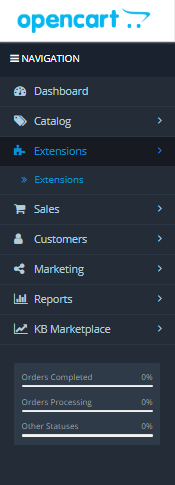
3.�Painel de Administração
O plug-in do OpenCart Multi-vendor Marketplace oferece várias opções para a configuração e gerenciamento do mercado online.
Depois disso, clique na opção de edição do KnowBand Marketplace.
Existem 6 menus principais nas definições de configuração: 3.1�Configuração 3.2�Vendedores 3.3�Produtos 3.4�Pedidos 3.5�Comissões 3.6�Suporte Todos os seis menus principais são discutidos abaixo em detalhes:
Configurações 3.1
Os vários campos deste menu do plugin OpenCart Multi-vendor Marketplace são discutidos abaixo:
3.1.1 Configurações gerais
- Ativar módulo:�Alterne o botão para�“permitir”�o módulo no site.
- Comissão padrão:�Defina a comissão a ser cobrada dos vendedores aqui. O valor percentual conforme especificado pelo administrador aqui será aplicável a todos os vendedores do mercado por padrão.
- Limite de solicitação de aprovação: O administrador da loja pode aprovar/reprovar a conta do vendedor no back-end do plug-in OpenCart Multi Vendor Marketplace. Os vendedores podem enviar um pedido de aprovação de conta. O administrador pode definir o número máximo de solicitações que o vendedor pode enviar nesta seção.
- Limite de novos produtos:�Corrija o número máximo de novos produtos que um vendedor pode listar no mercado.
- Ativar registro de vendedor:�Selecione ‘sim’ para habilitar o registro de vendedor terceirizado.
- Ative o formulário de registro de vendedor separado:�Selecione ‘sim’ para habilitar o formulário de registro de vendedor separado.
- Requer aprovação de novo produto: Se ele selecionar ‘Sim’, será necessária a aprovação do administrador para listar o produto no site.
- Ativar Revisão do Vendedor:�Selecione ‘Sim’ se quiser ativar a opção de avaliação do vendedor no front-end.
- Aprovação de Revisão do Vendedor Necessária:�Se esse recurso estiver habilitado, a avaliação será postada no front-end somente após a aprovação do administrador da loja.
- Expositores na frente:�Ative para exibir a lista dos vendedores no front-end do site.
- Incluir Imposto sobre Produtos na Comissão Administrativa:�Se ele selecionar ‘Sim’, o imposto do produto será incluído na comissão de administração.
- Exibir detalhes do vendedor na página do produto:�Ative esta opção para exibir os detalhes do vendedor na página do produto do site.
- Contrato do Vendedor: Especifique os termos e condições para os vendedores nesta seção. Os detalhes do contrato mencionados aqui são exibidos no front-end do OpenCart Multi-seller Marketplace.
- Categorias que o administrador permite:�O administrador pode selecionar a categoria que deseja atribuir aos vendedores nesta seção.
3.1.2 Configurações do pedido:
- Alerta de e-mail de pedido do vendedor:�Se ele selecionar ‘Sim’, um e-mail automático será enviado aos fornecedores toda vez que o pedido de seu produto for recebido.
- Permitir tratamento de pedidos:�Se ele selecionar ‘Sim’, então, os vendedores podem lidar com os pedidos recebidos em seus produtos. Eles podem processar os pedidos e alterar o status do pedido.
- Status permitido para o vendedor:�Status do pedido que estão corretos para que os vendedores atualizem o pedido. Inclui Cancelado, Estorno Cancelado, Estorno, Completo, Negado, Processamento, Falha, Expirado, etc.
- Status do pedido para Elegibilidade de ganhos: Status do pedido atribuído apenas aos vendedores para os quais eles receberão os Pagamentos ou receberão os ganhos apenas para o status do pedido atribuído, como concluído, enviado, anulado, etc. O administrador pode escolher entre as opções mencionadas na caixa de depósito.
- Informações do administrador na fatura do vendedor: selecione sim ou não para enviar um e-mail gerado pelo sistema ao vendedor no novo pedido.
- Informações do vendedor na fatura do vendedor: selecione sim ou não para enviar um e-mail gerado pelo sistema ao vendedor no novo pedido.
3.1.3 Configurações de pagamento do PayPal
O plug-in Opencart Multi-Vendor Marketplace oferece acesso de administrador para definir as configurações de pagamento do PayPal no back-end da loja. O administrador precisa ativar a configuração e preencher o ID do cliente, a chave secreta do cliente, o assunto do e-mail do Paypal e a moeda do Paypal no back-end da loja.
3.1.4 Modelos de e-mail
O plug-in do mercado OpenCart Multi seller oferece 24 modelos de e-mail pré-projetados para vários cenários. O administrador da loja pode até editar os modelos, se necessário, clicando no botão Editar.
3.2 Vendedores
3.2.1��Configuração de Vendedores
Esta página da extensão OpenCart Multi-vendor Marketplace tem uma lista de todos os vendedores que o dono da loja aprova. O administrador pode visualizar a lista dos vendedores cujas contas ele aprova na guia Lista de Aprovação de Conta de Vendedor da extensão OpenCart Multi seller Marketplace.
O administrador pode ativar/desativar o vendedor nos botões mostrados abaixo.
Como editar a conta do vendedor?
O administrador pode até editar o perfil dos fornecedores no back-end do plug-in OpenCart Multi Vendor Marketplace. Para editar o mesmo, clique no botão�Editar�botão. Isso irá redirecioná-lo para uma interface da extensão do mercado de vários vendedores OpenCart, onde você pode fazer as alterações necessárias.
3.2.1.1Geral
- Detalhes do cliente:�O administrador pode editar todos os detalhes básicos dos vendedores na página de configuração dos clientes. �Isso inclui grupo de clientes, nome, endereço de e-mail, informações de contato, etc.
- Senha:�O administrador pode definir a senha para o vendedor.
- Outro: inclui mais configurações para assinatura de Newsletter, Ativar/Desativar o vendedor e categorizar o vendedor como seguro.
- Vários endereços:�o OpenCart Multi-Vendor Marketplace permite que o administrador adicione um ou mais endereços à conta do vendedor.
3.2.1.2Afiliado
- O administrador pode adicionar detalhes do afiliado na configuração do afiliado.
- Detalhes do afiliado:�Todas as informações, como nome da empresa, site, código de rastreamento, porcentagem de comissão.
- Detalhes do pagamento:�O administrador pode adicionar ou selecionar a identificação fiscal e os métodos de pagamento. De fato, os métodos de pagamento indexados na extensão são Cheque, PayPal e transferência bancária.
3.2.1.3Vendedor
O administrador pode registrar a empresa como vendedora selecionando o botão Sim.
3.2.1.4História
História:�O histórico e os comentários do vendedor serão exibidos aqui.
Adicionar histórico:�O administrador pode adicionar comentários para o vendedor na seção Histórico, que será exibida na Tabela de histórico.
3.2.1.5transação
- Transações: Todas as transações serão mostradas aqui para o vendedor em particular.
- Adicionar transação: O dono da loja ainda tem a opção de adicionar uma transação clicando em ‘Adicionar Nova Transação’.
3.2.1.6Pontos de Recompensa
Se o administrador quiser recompensar o vendedor, ele poderá adicionar a descrição e os pontos da recompensa nesta seção da configuração de vendedores.
Pontos de Recompensa: Uma tabela mostrando todos os pontos de recompensa dados ao vendedor pelo administrador será exibida aqui.
Adicionar pontos de recompensa: O administrador pode adicionar novos pontos de recompensa clicando no botão ‘Adicionar pontos de recompensa’. A janela será exibida conforme mostrado abaixo:
3.2.1.7Endereço IP
O endereço IP do vendedor e o número de contas registradas serão exibidos aqui.
3.2.1.8Configuração da conta do vendedor
A extensão OpenCart Multi-vendor Marketplace permite que o administrador defina o valor da comissão para vendedores individuais.
- Comissão padrão: o administrador pode adicionar os detalhes da comissão na configuração de configuração da conta do vendedor.
- Aprovação de novo produto necessária: selecione Sim se o administrador quiser aprovar o novo produto e selecione não caso contrário.
- Ativar revisão do vendedor: Os botões Sim/Não são fornecidos para ativar/desativar as avaliações do vendedor.
- Aprovação de Revisão do Vendedor Necessária: Se esse recurso estiver habilitado, a avaliação será postada no front-end somente após a aprovação do administrador da loja.
- Enviar e-mail ao vendedor no local do pedido: Se ativado, um e-mail de acionamento automático será enviado ao administrador com o modelo de e-mail padrão.
- Categorias�que o administrador permite: O administrador pode atribuir categorias ao vendedor. Os vendedores só podem vender produtos das categorias atribuídas.
3.2.2��Aprovação pendente
Os fornecedores terceirizados podem preencher o formulário para criar uma conta de vendedor no site. O perfil do vendedor será listado nesta guia do plug-in OpenCart Multi-vendor Marketplace para aprovação, conforme mostrado na imagem abaixo:
Como Aprovar/Reprovar a Conta do Vendedor?
O administrador pode aprovar a conta do vendedor com um clique de botão no back-end do módulo OpenCart Marketplace. Basta clicar no botão aprovar ou reprovar correspondente a cada conta de vendedor. Ao clicar no botão Aprovar, um pop-up será exibido solicitando permissão para aprovar ou reprovar a conta do vendedor. Assim que o perfil do vendedor aprovar, o mesmo listará no ‘Lista de Vendedores‘ guia do módulo OpenCart Multi-vendor Marketplace.
3.2.3��Campos Personalizados
(Nova)O administrador pode adicionar um campo personalizado para o perfil do vendedor. Essa configuração permite que o administrador adicione um ou mais campos na página do vendedor para coletar informações extras do vendedor.
Clique no botão editar para adicionar ou atualizar os campos personalizados. Ao clicar no botão ‘editar’, aparecerá a seguinte janela:
- Selecione o tipo de campo: Selecione o tipo de campo como uma caixa de seleção
- Gravadora: Adicione o nome do campo que será exibido no front-end do painel do vendedor.
- Breve Descrição:�Adicione a descrição curta para o campo
- opções: Adicione as opções para o campo como Masculino, Feminino ou Sim, Não como o formato aceito mencionado no campo.
- Detalhes HTML: Adicione o ID HTML e a classe HTML aqui.
- Adicionar novos detalhes de campo: como nome de campo, ordem de classificação de campo etc.
- Requeridos: Defina o campo como opcional ou obrigatório
- Mostrar na página de perfil do vendedor: Selecione Sim se o campo for ser exibido na página de perfil do vendedor, caso contrário, selecione não.
- Ativo: Ative ou desative o campo selecionando as opções sim ou não.
3.2.4��Comissão sábia por categoria
Com o plugin Opencart Multi-Seller Marketplace, o administrador da loja obtém acesso para definir a comissão por categoria. O administrador pode visualizar facilmente o ganho total e a comissão total de uma categoria específica na Categoria Wise Commission. A comissão por categoria para o vendedor específico será exibida aqui, conforme mostrado abaixo:
3.2.5��Revisão do Vendedor
O administrador pode ver as avaliações do vendedor e editá-las no back-end, se necessário.
- O administrador pode adicionar os detalhes do autor, texto, atualizar classificações, alterar a data da revisão.
- O administrador pode aprovar ou reprovar a revisão no campo de status.
3.2.6��Aprovação de revisões
A lista de avaliações de vendedores aprovadas e reprovadas será exibida aqui. Se o administrador clicar no botão editar, ele será direcionado para uma nova página.
- O administrador da loja pode adicionar os detalhes do autor, texto, atualizar classificações, alterar a data da revisão.
- Status: o administrador pode aprovar ou reprovar a revisão.
Os vários campos desta interface são discutidos abaixo:
Autor:�O nome do revisor será mostrado aqui. O administrador pode alterar o nome, se necessário.
Texto:�A avaliação inserida pelo cliente será mostrada aqui. O proprietário da loja pode editar a avaliação, se necessário.
Classificação:�Esta seção mostrará por padrão a classificação dada pelo cliente. O administrador pode até alterar a classificação.
A data de revisão está disponível:�A data em que a revisão estiver disponível� será exibida aqui. Status: Habilite ou desabilite a revisão aqui. Se o administrador habilitar, a revisão será exibida na página do produto.
3.2.7��Envio
As informações de envio do vendedor podem ser revisadas pelo administrador no back-end do OpenCart Multi-vendor Marketplace. A extensão OpenCart Multi-seller Marketplace vem com opções de envio personalizadas, nas quais os vendedores podem adicionar seus próprios métodos de envio. Se esse recurso for ativado pelo administrador da loja na guia Configurações do módulo OpenCart Multi-vendor Marketplace, os vendedores podem adicionar seus métodos de envio. Os modelos de envio�disponíveis pelos vendedores� serão listados na guia Envio de vendedores do plug-in OpenCart Multi vendor Marketplace. Todos os detalhes de envio de pedidos, como zona de envio, peso, taxa e status, serão exibidos nesta página, conforme mostrado abaixo:
3.2.8�Solicitações de categoria
O administrador atribui a categoria ao vendedor terceirizado para listar os produtos. Os vendedores podem até solicitar que o administrador adicione uma nova categoria em seu painel. As solicitações de categoria enviadas pelos vendedores serão listadas na guia Solicitação de categoria do vendedor da extensão OpenCart Multi-Vendor Marketplace, conforme mostrado na imagem abaixo:
3.3�Produtos
3.3.1Produtos do vendedor
O administrador aprova os produtos do back-end da extensão OpenCart Multi-vendor Marketplace. Além disso, eles serão listados na guia Produtos do vendedor.
[Caption id = “attachment_807696” align = “aligncenter” width = “460”]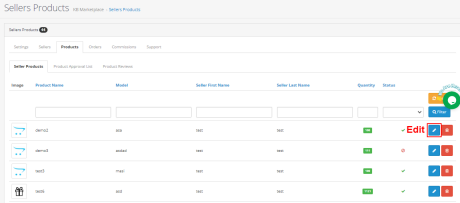 Plug-in OpenCart Multi Vendor Marketplace – Produtos de vendedores[/caption]
Plug-in OpenCart Multi Vendor Marketplace – Produtos de vendedores[/caption]
3.5.1 Como editar/remover os detalhes dos produtos?
O proprietário da loja pode editar ou excluir os detalhes do produto dos vendedores, se necessário. Clique no ‘Editar‘ou’Excluir‘ botão respectivamente.
3.3.1.1Geral
- Adicione uma descrição geral do produto na guia Configuração geral do produto.
Nome do produto: Adicione o nome do produto neste campo.
Descrição do Produto:�Adicione a descrição do produto no campo de descrição.
Título da metatag: Digite a metatag aqui.
Listagem Meta Descrição:�Insira a Meta descrição do site aqui.
Palavras-chave de metatag:�Insira as meta palavras-chave nesta seção. Insira as tags e separe-as com vírgula.
Tags do produto: Adicione todas as tags de produto aqui.
3.3.1.2Dados
Na seção de dados da descrição do produto, o administrador deve preencher os detalhes como modelo, códigos do produto como SKU, UPC, número EAN, JAN, ISBN e MPN, detalhes da localização, preço do produto, classe fiscal, quantidade, quantidade mínima, status do estoque , Requisitos de cobranças de compras, dimensões, peso etc.
3.3.1.3Vendedor
Selecione o vendedor na lista do vendedor fornecido.
3.3.1.4Ligações Úteis
Adicione detalhes como fabricantes, categorias, filtros, lojas, produtos relacionados, etc.
3.3.1.5Atributos
O administrador pode adicionar atributos do produto em inglês e francês.
3.3.1.6Opção
Se necessário, uma opção de produto estará disponível nesta seção.
3.3.1.7Retornado
A partir desta seção, a adição de perfis recorrentes acontecerá.
3.3.1.8Desconto
Os detalhes do desconto no produto específico serão exibidos aqui.
3.3.1.9Especial
O administrador pode definir a prioridade do produto por um período adicionando a data de início e a data de término.
3.3.1.10Imagem
Faça o upload da imagem do produto aqui. A adição de uma ou mais imagens pode acontecer com a ordem de exibição.
3.3.1.11Pontos de Recompensa
O administrador pode adicionar um número mínimo de pontos necessários para comprar este produto.
3.3.1.12SEO
Adicione SEO para o produto aqui.
3.3.1.13Design
Nesta seção de design, os vendedores podem escolher o design do layout.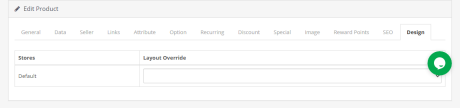
3.3.2Lista de Aprovação de Produto
Os fornecedores terceirizados podem listar seus produtos no painel de seu perfil. Os produtos colocados na lista do painel nesta guia do módulo OpenCart Multi-vendor marketplace para aprovação. A aprovação do administrador é necessária apenas se esse recurso estiver ativado. O administrador da loja pode, então, aprovar ou reprovar o produto com um clique de botão. Os produtos colocados pelos vendedores serão listados na guia Product Approval List do módulo OpenCart Multi seller Marketplace, conforme mostrado na imagem abaixo:
O administrador pode aprovar ou reprovar os produtos clicando no respectivo botão correspondente a cada produto. Consulte a imagem abaixo:
Após clicar no botão Aprovar ou Reprovar, um pop-up será exibido com a mensagem “Deseja aprovar o produto?”
3.3.3Opiniões
Os clientes podem avaliar e escrever comentários para os produtos se esse recurso estiver ativado no back-end do plug-in do mercado OpenCart. Se ativado, os clientes podem deixar seus comentários clicando em ‘Escrever um comentário’.
As revisões escritas no front-end serão listadas no back-end do plug-in OpenCart Multi-vendor Marketplace, conforme mostrado na imagem abaixo:
Clique no botão ‘Editar’ para editar ou aprovar as avaliações do produto. Isso irá redirecioná-lo para a página de edição de revisão do módulo OpenCart Multi-vendor Marketplace.
3.4�Pedidos
O administrador da loja OpenCart pode ver a lista de todos os pedidos aqui.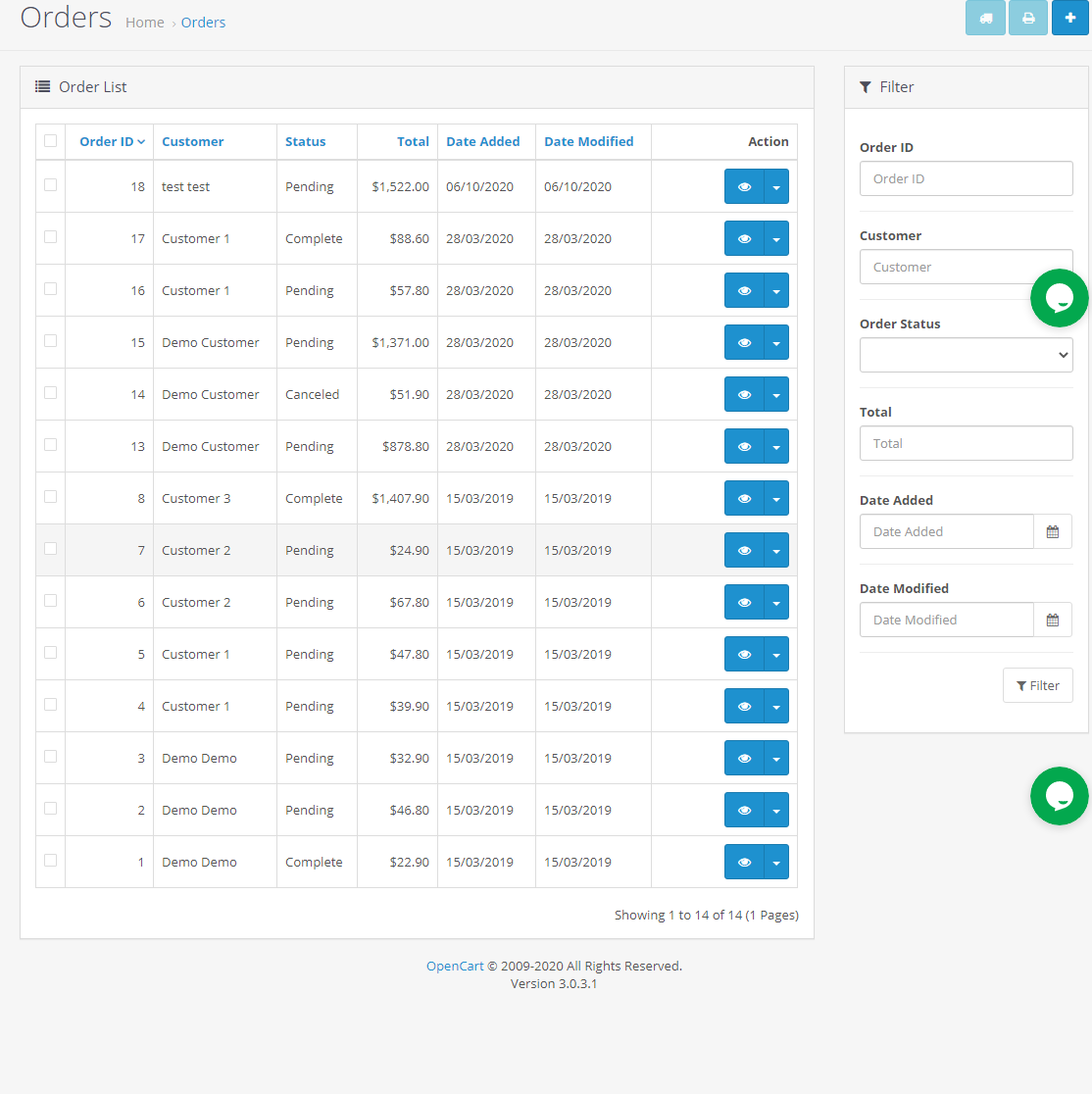
3.4.1Pedidos do vendedor
Os pedidos recebidos no produto do vendedor serão listados na guia do plug-in do mercado OpenCart Multi seller. O administrador da loja pode visualizar ou editar os pedidos clicando nos botões Visualizar e Editar, respectivamente. A janela a seguir será exibida se o administrador clicar no botão editar. O administrador pode fazer as alterações em todos os campos conforme necessário.
3.6.1Detalhes do cliente
Nesta seção, o administrador pode adicionar os detalhes do cliente.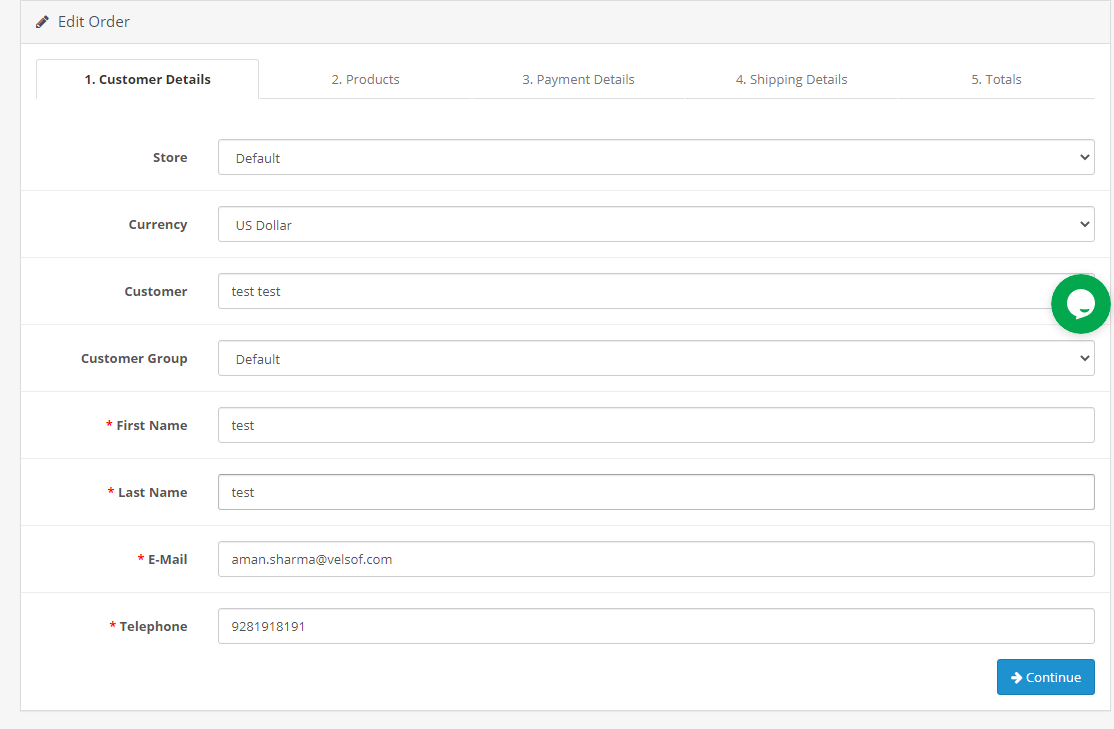
3.6.2Produtos
Nesta seção, o administrador pode adicionar os detalhes de seus produtos.
3.6.3Detalhes do pagamento
Nesta seção, o administrador pode adicionar seus detalhes de pagamento.
3.6.4�Detalhes de envio
Nesta seção, o administrador pode adicionar seus detalhes de envio.
3.6.5�Totais
A partir desta seção, o administrador pode adicionar os detalhes de seu total.
3.4.2�Pedidos de Administrador
O administrador pode rastrear os detalhes do pedido de seus produtos na guia Admin Order da extensão do mercado OpenCart Multi seller.
3.5�Comissões
3.5.1�Comissão de administrador
O administrador pode visualizar a comissão recebida do mercado nesta guia do plug-in OpenCart Multi-vendor Marketplace. O proprietário da loja tem a opção de visualizar os ganhos do vendedor e os ganhos totais.
3.5.2�Saldo do Vendedor
O administrador da loja ainda tem a opção de visualizar a transação dos vendedores. O administrador pode ver o histórico do saldo do vendedor, bem como o histórico de transações nesta guia do plug-in OpenCart Multi seller Marketplace.
3.5.3�Solicitação de Pagamento do Vendedor
A solicitação de pagamento enviada pelos vendedores pode ser visualizada pelo administrador no back-end da solicitação de pagamento dos vendedores. O administrador pode aprovar/reprovar a solicitação de pagamento com apenas alguns cliques. Assim que o administrador clicar no botão “Aprovar”, aparecerá uma janela pop, conforme mostrado na figura. Quando o administrador clicar no botão “Reprovar”, uma caixa de diálogo com um campo de comentário aparecerá. Assim que o administrador clicar no botão enviar após preencher os campos de comentários, a solicitação será reprovada.
3.6�Suporte
Esta guia é usada para encontrar o manual do usuário do módulo Opencart multi-seller Marketplace e também para gerar um ticket de suporte para qualquer tipo de dúvida e problema.
4.0 Interface de usuário de front-end
Depois que o plug-in do OpenCart Multi Vendor Marketplace for instalado com sucesso na loja OpenCart, os fornecedores de terceiros podem preencher um formulário simples e abrir sua loja online. Para facilitar o gerenciamento da loja, o vendedor tem acesso ao seu painel.
4.1 Registro do Vendedor
Os fornecedores terceirizados podem se registrar facilmente como vendedor do site, preenchendo um simples formulário de registro. Para se registrar como vendedor, selecione ‘Sim‘ na seção Registrar como Vendedor do formulário.
4.2 Painel do Vendedor
Depois que o registro for concluído e a conta do vendedor for aprovada no back-end do plug-in do OpenCart multi-seller Marketplace, o vendedor terá acesso ao Dashboard.
Eles podem visualizar todo o relatório de vendas e detalhes do pedido.
4.2.1 Perfil do Vendedor
Os vendedores podem editar seu perfil e personalizar sua loja nessa guia do painel.
4.2.2 Produto do Vendedor
Os vendedores podem seguir o caminho mencionado abaixo para adicionar um novo produto. Vá para�Minha conta -> Painel -> Produtos
A lista de produtos é exibida nesta guia do Painel do vendedor. Para adicionar um novo produto clique no botão ‘+‘ sinal na parte superior direita.
Isso irá redirecioná-lo para o ‘Adicionar novo produto‘ página. Preencha os dados necessários para adicionar o produto.
Pedido 4.2.3
Os vendedores podem visualizar seus pedidos e detalhes relacionados nessa guia do Painel.
4.2.4 Opiniões
Os vendedores podem visualizar a avaliação recebida em seu produto na guia Avaliação do produto do Painel. Todas as avaliações recebidas serão listadas conforme mostrado na imagem abaixo:
4.2.4.1 Como os vendedores podem excluir as Avaliações de Produtos?
Até os vendedores têm a opção de excluir os comentários. Isso acontece clicando no botão ‘Excluir‘ botão correspondente a cada revisão.
4.2.5 Minhas Revisões
A guia do painel do vendedor lista as avaliações recebidas em seu perfil. 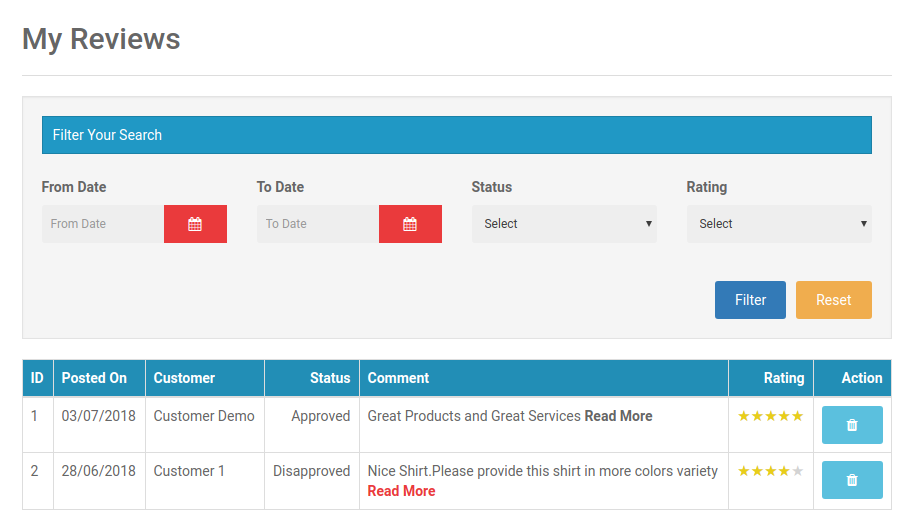
4.2.5.1 Como os Vendedores podem Excluir as Avaliações em seu Perfil?
Os vendedores podem até excluir suas avaliações de perfil, se necessário. Isso acontece clicando no botão ‘Excluir‘ botão correspondente a cada revisão.
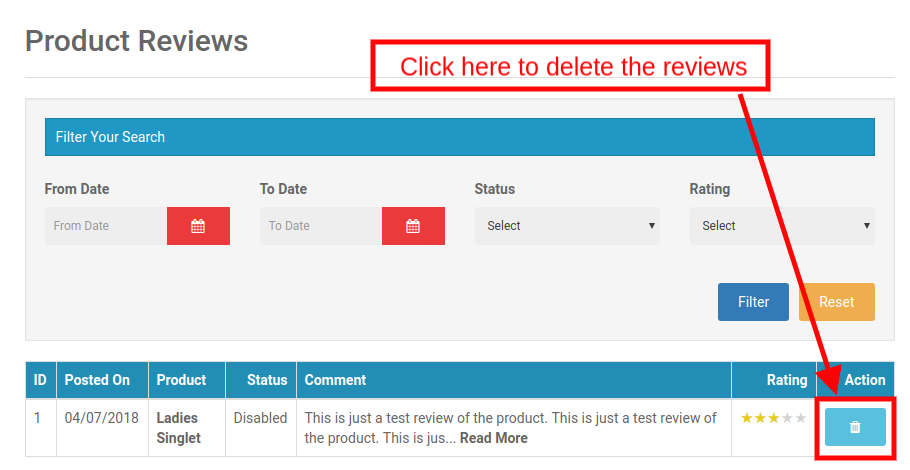
Ganhos 4.2.6
Os ganhos totais do vendedor podem ser visualizados nesta guia. Os fornecedores podem filtrar os resultados conforme a necessidade. O histórico total de ganhos será exibido conforme mostrado abaixo:
Os vendedores podem até visualizar o ganho por pedido, conforme mostrado abaixo:
Transações 4.2.6
O vendedor pode visualizar todo o histórico de transações nessa guia. O valor debitado ou creditado em sua conta pode ser visto aqui.
4.2.7 Solicitação de pagamento
Os vendedores podem visualizar a lista de solicitações de pagamento enviadas ao administrador na guia Solicitação de pagamento. Para uma nova solicitação de pagamento, os vendedores precisam preencher o valor e o motivo do pagamento e enviá-lo ao administrador para aprovação.
Pedido de Categoria 4.2.8
Os vendedores podem visualizar as categorias atribuídas a eles. Além disso, eles podem até enviar uma solicitação de categoria para o administrador da loja.�Para enviar uma solicitação de categoria, vá para o Painel -> Solicitação de Categoria
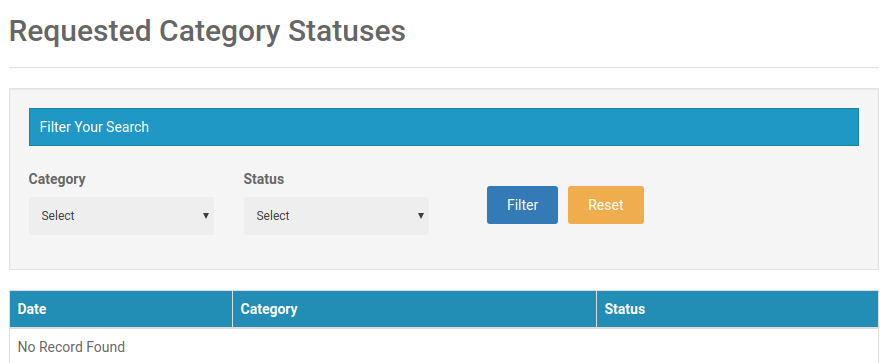
Envio 4.2.9
Os vendedores podem visualizar o processo de envio conforme a captura de tela abaixo:
4.2.10 Importação do Produto
Com a ajuda do recurso de importação de produtos, os vendedores podem adicionar produtos em massa. Eles precisam fazer o download do modelo para upload de produtos e basta preencher as informações de seus produtos e fazer o upload novamente para listar os produtos em massa.
Devolução do produto:
O vendedor pode ver a lista de devolução do produto aqui. O vendedor pode adicionar um filtro para pesquisar o produto devolvido ou solicitado para a devolução do produto.
4.2.11 Cupons do Vendedor
Usando este recurso o vendedor pode gerar cupons para seus clientes. Os vendedores podem usar diferentes variações para criar seus cupons, como usuários por cupom, tipo de cupom etc.
4.2.12 Sistema de Suporte
Esse recurso permite que os vendedores visualizem as consultas de seus clientes na forma de tickets. Quando o vendedor clica no Ticket ID, ele pode ver todos os detalhes sobre a consulta e até mesmo responder e alterar o status da consulta.